Samsung Galaxy Note 5 SIM 카드 오류 수정
게시 됨: 2022-09-14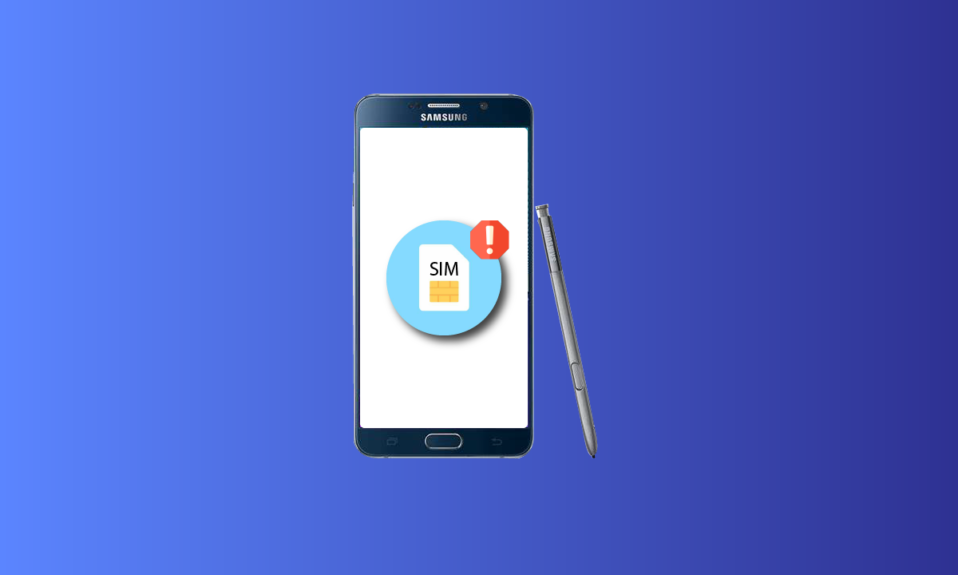
새 버전이 출시되더라도 구폰 특유의 매력은 여전했다. 그러한 버전 중 하나가 Samsung Galaxy Note 5입니다. SIM 카드와 관련된 오류를 Note 5 SIM 카드 오류로 발견했다고 가정해 보겠습니다. 이제 기본 통화 기능의 제한으로 인해 모든 사용자에게 올 수있는 최악의 시나리오가 가장 먼저 생각됩니다. Samsung Galaxy Note 5 SIM 카드 오류는 여러 가지 이유로 발생할 수 있으며 휴대폰 SIM 없음 문제는 방해가 될 수 있습니다. 오류를 수정하고 전화가 유용할 수 있는지 확인하는 방법은 약간 지루하고 번거로울 수 있습니다. SIM 폰 없음이라는 검색어에 대한 검색 결과로 기사에 제공된 방법을 사용할 수 있습니다. 또한 이 섹션에서는 Samsung Note 5 서비스 모드를 사용하여 휴대폰의 문제를 진단하고 해결하는 방법을 다룹니다. 이전 버전이 있는 경우 방법을 사용하여 Samsung Galaxy Note 4 SIM 카드에서도 오류를 수정할 수 있습니다.
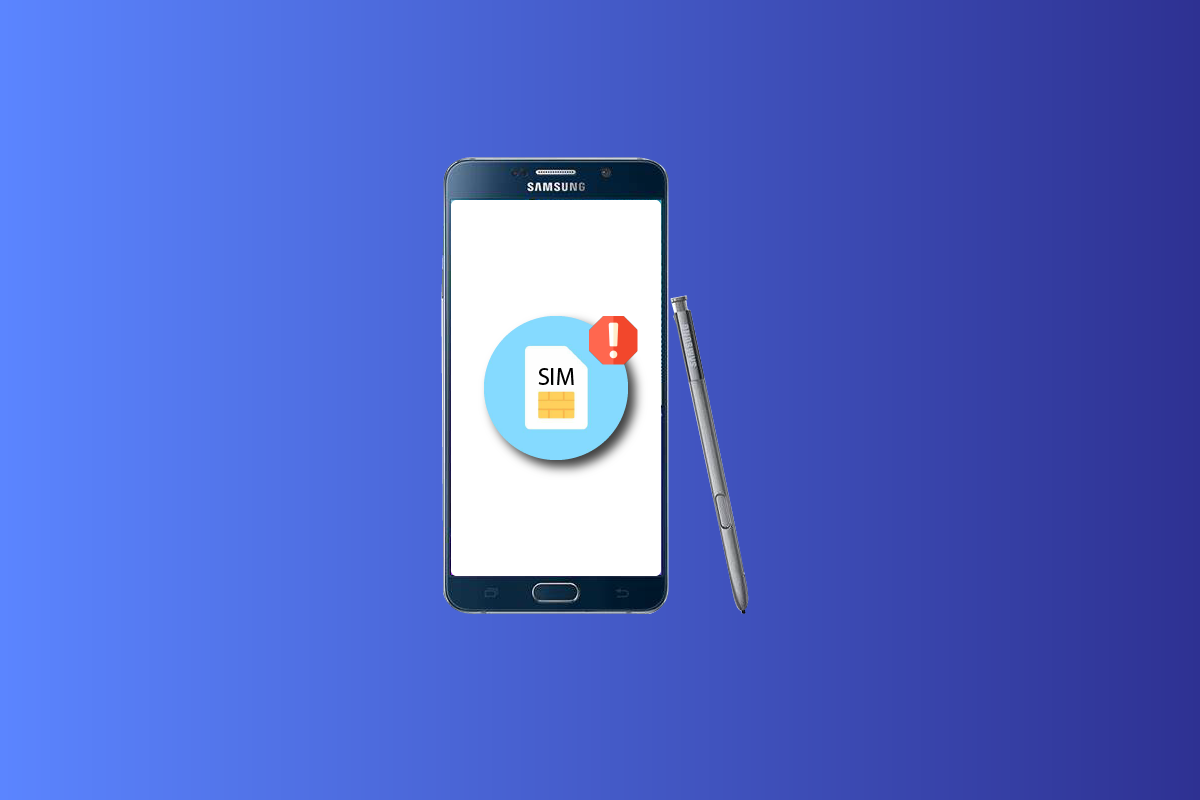
내용물
- Samsung Galaxy Note 5 SIM 카드 오류를 수정하는 방법
- 방법 1: 기본 문제 해결 방법
- 방법 2: 안전 모드 사용
- 방법 3: 캐시된 데이터 지우기
- 방법 4: 다른 네트워크 모드로 전환
- 방법 5: SIM 카드 또는 USIM 카드 활성화
- 방법 6: 라디오 비활성화
- 방법 7: APN 설정 변경
- 방법 8: Galaxy Note 공장 초기화(권장하지 않음)
- 방법 9: 원래 ROM으로 돌아가기(해당되는 경우)
- 방법 10: 플래시 스톡 펌웨어(권장하지 않음)
- 방법 11: 장치 지원에 문의
- 방법 12: Samsung Note 5 서비스 모드
Samsung Galaxy Note 5 SIM 카드 오류를 수정하는 방법
Samsung Galaxy Note 5에서 SIM 카드를 사용할 때 오류가 발생하는 원인은 다음과 같습니다.
- 연결 문제 - SIM 카드와 SIM 카드 트레이 간의 연결이 느슨하거나 일부 결함이 있을 수 있습니다.
- SIM 카드 결함 - SIM 카드가 꼬이거나 부러졌거나 SIM 카드의 황금색 칩이 긁혔을 수 있습니다.
- 신호 수신 불량 문제 - SIM 카드가 네트워크를 포착할 수 없고 모바일 연결에 문제가 있는 경우 이 오류가 발생할 수 있습니다.
- 네트워크 잠금 - 전화기는 네트워크 사업자가 제공한 것 이외의 다른 SIM 카드를 지원하지 않을 수 있습니다.
- 지역 잠금 - 다른 지역 또는 국가의 다른 SIM 카드 사용을 허용하지 않을 수 있는 스마트폰 제조업체에서 부과한 잠금일 수 있습니다.
이 섹션에서는 Galaxy Note 5 Sim 카드를 수정하는 데 도움이 되는 몇 가지 일반적인 문제 해결 방법을 제공합니다. 완벽한 결과를 얻으려면 동일한 순서로 따르십시오.
방법 1: 기본 문제 해결 방법
휴대 전화에서 Galaxy Note 5 SIM 카드 오류를 수정하는 첫 번째 방법은 휴대 전화에서 기본 문제 해결 방법을 사용하는 것입니다. 이렇게 하면 휴대전화의 모든 결함과 사소한 오류가 지워집니다.
1A. 호환성 확인
문제를 해결하는 첫 번째 방법은 SIM 카드가 전화와 호환되는지 확인하는 것입니다.
- SIM 카드의 크기는 SIM 카드의 황금 부분만 나노 스케일이어야 합니다.
- SIM 카드가 지원하는 네트워크는 4G LTE여야 합니다.
1B. 하드웨어 문제 해결
다음 방법은 전화기와 SIM 카드의 하드웨어에 결함이 있는지 확인하는 것입니다. 이는 Galaxy Note 4 SIM 카드에도 적용됩니다.
- SIM 카드의 먼지 - SIM 카드에 먼지 가 없는지 확인하십시오. SIM 카드를 슬롯에서 제거하고 작은 면봉으로 닦기만 하면 SIM 카드를 청소할 수 있습니다.
- SIM 카드 트레이의 먼지 - SIM 카드 트레이에 먼지가 있는지 확인하고 면봉으로 불어서 닦으면 제거 할 수 있습니다.
- SIM 카드의 방향 - 때때로 SIM 카드가 잘못된 방향으로 삽입되어 휴대폰에 SIM이 없는 문제가 발생할 수 있습니다.
- SIM 커넥터 먼지 - SIM 커넥터가 손상되었거나 먼지가 있는지 확인하십시오. 먼지를 날려 버리거나 기술자에게 손상을 수리하도록 요청할 수 있습니다.
- SIM 카드의 잘못된 배치 - SIM 카드가 SIM 카드 트레이에 제대로 장착되지 않으면 SIM 전화 문제가 발생하지 않을 수 있습니다. SIM 카드 트레이의 천이나 테이프를 사용하여 슬롯의 SIM 카드 크기를 두껍게 할 수 있습니다. 이렇게 하면 마이크로 SD 슬롯의 작은 금속 플러그가 SIM 카드를 쉽게 읽을 수 있습니다.
- SIM 카드를 읽을 수 있는지 확인 - Windows PC에서 SIM 카드 리더를 사용하여 SIM 카드의 파일에 액세스할 수 있는지 확인합니다.
- SIM 및 SIM 카드 트레이 손상 - SIM 카드 트레이 또는 SIM 카드가 손상된 경우 교체하여 Galaxy Note 5 SIM 카드 오류를 수정할 수 있습니다.
1C. 배터리 다시 삽입
SIM 카드 오류가 해결되지 않으면 휴대전화에서 배터리를 제거했다가 다시 삽입해 보세요. 2015년 삼성 갤럭시가 출시되면서 이 기능을 사용할 수 있습니다. 이 기본 단계는 Samsung Note 5 서비스 모드를 사용하는 것과 유사합니다.
1. 측면에 있는 전원 버튼을 누르고 전원 끄기 옵션을 누르고 디스플레이가 흐려질 때까지 기다립니다.
참고: 휴대폰 하단에서 스타일러스 S펜 을 제거하세요.
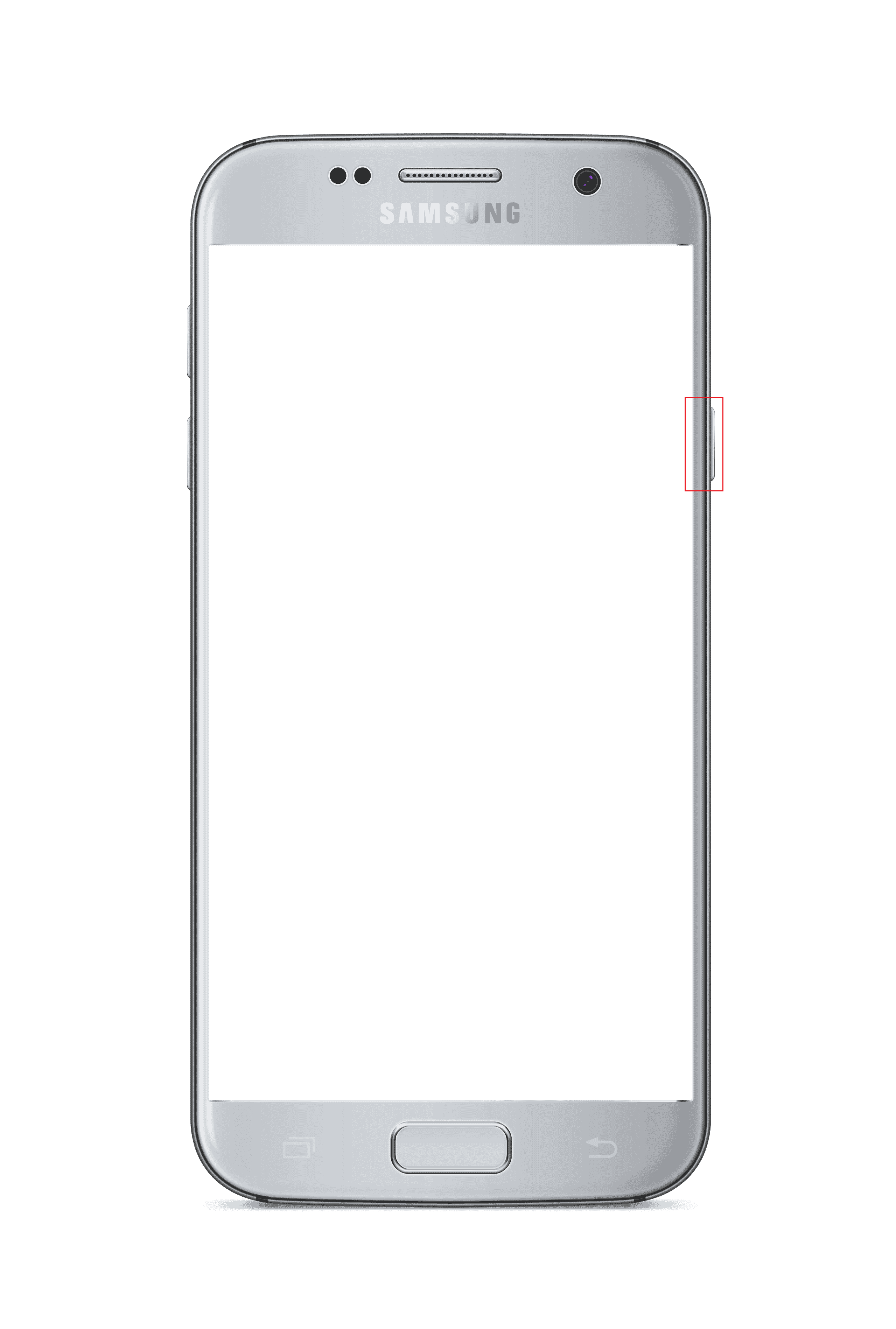
2. 왼쪽 상단 가장자리에 있는 노치를 살짝 눌러 휴대폰의 배터리 덮개를 당깁니다.
참고: 나일론 스퍼저 를 사용하여 부품의 클립을 부드럽게 풉니다.
3. 배터리 오른쪽 하단 모서리에 있는 홈에서 배터리를 제거합니다.

4. 배터리를 슬롯에 다시 삽입하고 배터리와 전화기의 커넥터가 서로 정렬되도록 합니다.
5. 배터리 커버를 덮고 전원 버튼을 눌러 전화기를 켭니다.
1D. SIM 카드 다시 삽입
추가 단계로 휴대폰에서 SIM 카드를 제거했다가 다시 삽입하여 Samsung Galaxy Note 5 SIM 카드 오류가 해결되었는지 확인할 수 있습니다.
1. 전화기 측면의 전원 버튼을 누르고 전원 끄기 옵션을 선택합니다.
2. 앞에서 설명한 단계에 따라 휴대폰에서 배터리를 제거합니다.
3. SIM 카드를 부드럽게 당겨 SIM 카드 슬롯에서 SIM 카드를 제거합니다.
참고: 전화기와 함께 제공된 도구를 사용하거나 핀셋을 사용하여 SIM 카드를 잡을 수 있습니다.

4. 부드러운 천으로 SIM 카드를 닦고 마이크로 SD 카드 슬롯에 다시 삽입합니다.
참고 1: SIM 카드의 황금색 접점이 아래를 향하도록 하십시오.
참고 2: 먼저 SIM 카드의 홈이 있는 끝이 통과하도록 합니다.
5. 배터리와 배터리 커버를 교체하고 휴대폰의 전원을 켜서 휴대폰 SIM 없음 문제가 해결되었는지 확인합니다.
또한 읽기: Android에서 느린 충전을 수정하는 방법
1E. 갤럭시 노트 다시 시작
전화기에 소프트웨어 결함이나 사소한 오류가 있는 경우 전화기를 다시 시작하여 쉽게 수정할 수 있습니다. 이렇게 하려면 측면에 있는 전원 키를 누르고 다시 시작 옵션을 눌러 전화기를 다시 시작합니다. 이 방법은 Galaxy Note 4 SIM 카드를 포함한 모든 버전에 적용됩니다.
참고: 메뉴가 표시되지 않으면 Power+ 볼륨 작게 키를 사용해 보십시오.
1층 다른 전화에서 SIM 카드 사용해보기
다른 휴대폰에 SIM 카드를 삽입하여 휴대폰에서 사용할 수 있는지 확인하세요. SIM 전화 없음 문제가 해결되면 Galaxy Note 5 SIM 카드 오류가 전화에 있을 수 있습니다.
1G. Galaxy Note에서 다른 SIM 카드 사용해보기
가급적이면 휴대전화의 다른 모바일 네트워크에서 다른 SIM 카드를 삽입하고 사용할 수 있는지 확인하십시오. 다른 SIM 카드가 오류 없이 작동하는 경우 SIM 카드에 문제가 있을 수 있습니다.
1H. 비행기 모드 전환
오류를 수정하는 방법 중 하나는 비행기 모드를 켜기 및 끄기로 전환하는 것입니다. 이렇게 하면 모바일 연결이 재설정되고 전화기의 결함이 수정됩니다. 이는 Samsung Note 5 서비스 모드를 사용하는 것과 유사합니다.
1. 설정 앱을 실행합니다.
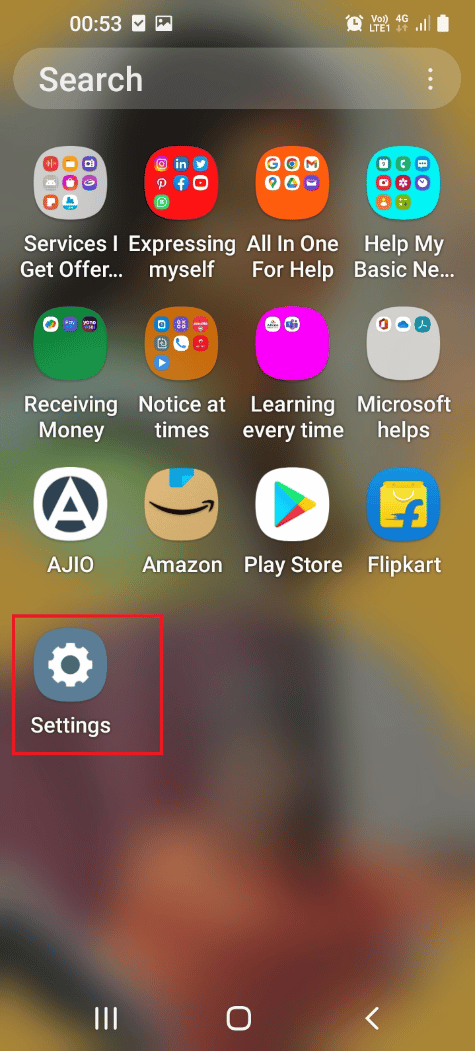
2. 연결 설정을 누릅니다.
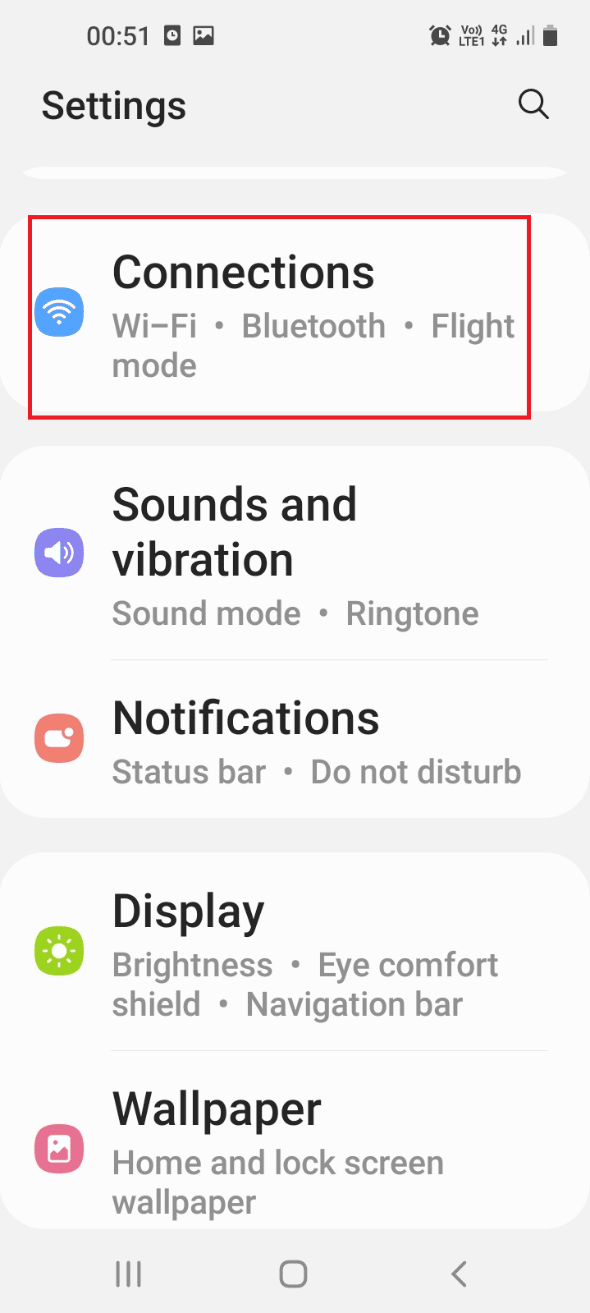
3. 여기에서 비행 모드 옆의 토글을 눌러 비행기 모드를 끕니다.
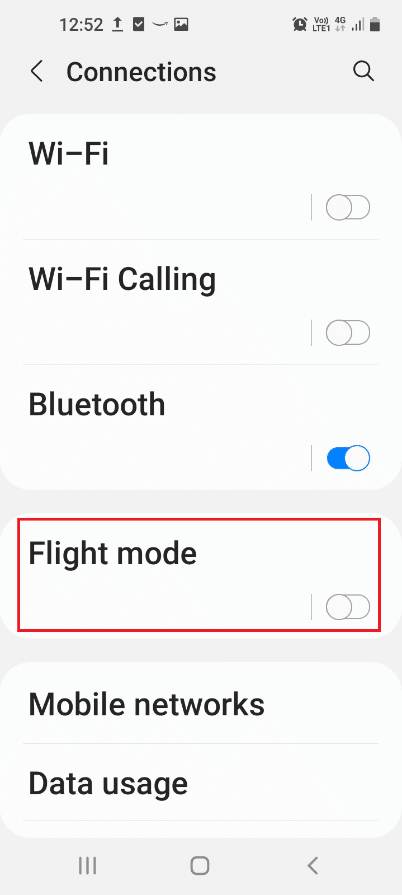
1나. 토글 와이파이
모바일 연결을 재설정하는 또 다른 옵션은 빠른 설정을 사용하여 휴대폰에서 WiFi를 켜고 끄는 것입니다.
1. 앞에서 설명한 단계에 따라 빠른 설정 에 액세스하고 WiFi 아이콘을 눌러 켭니다.
2. WiFi 네트워크에 연결하고 WiFi 아이콘을 다시 탭하여 끕니다.
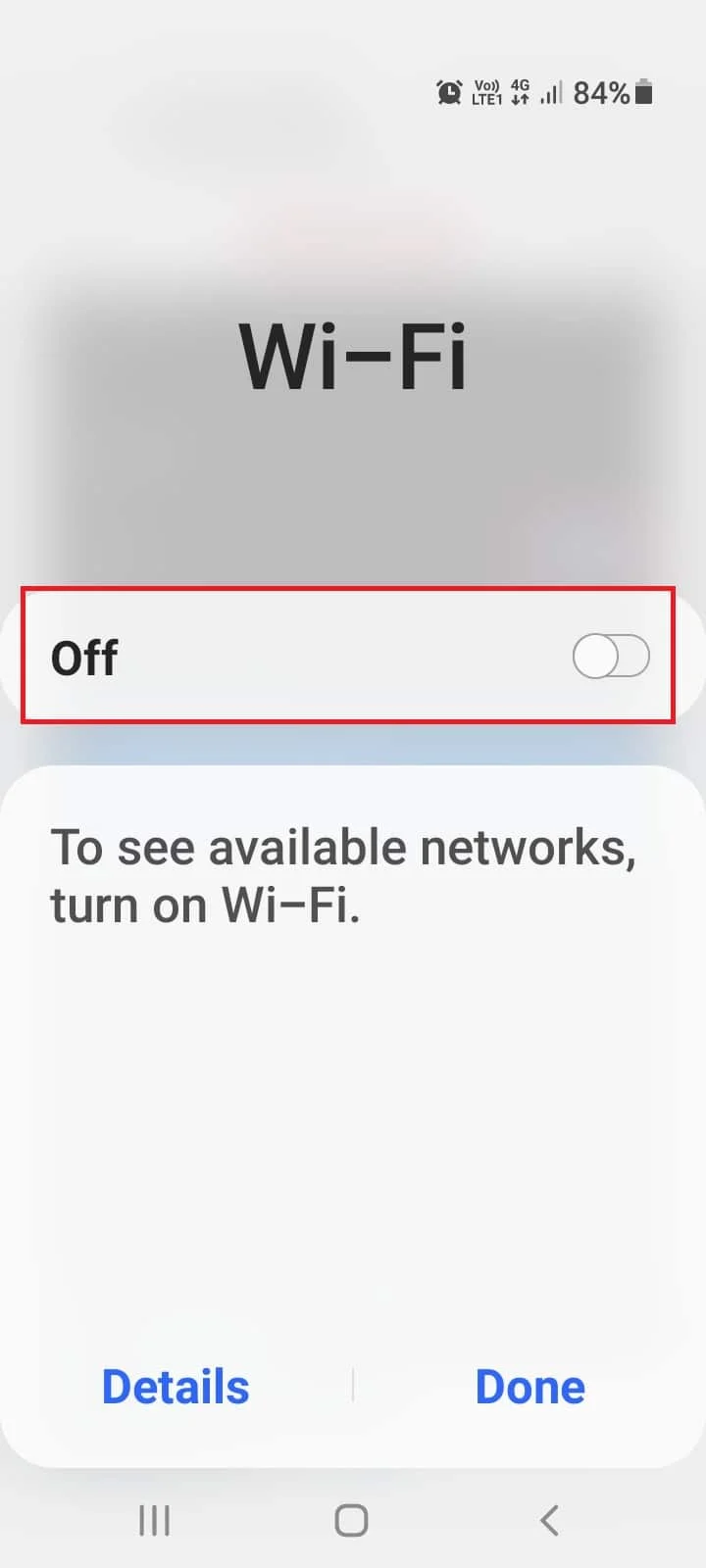
1J. 알림 숨기기(해당되는 경우)
이 방법은 휴대폰에서 SIM 카드를 사용하지 않고 휴대폰에서 Galaxy Note 5 SIM 카드 오류 메시지를 숨기려는 경우에만 적용됩니다.
1. 하단의 앱 아이콘을 누릅니다.
2. 설정 앱을 누릅니다.
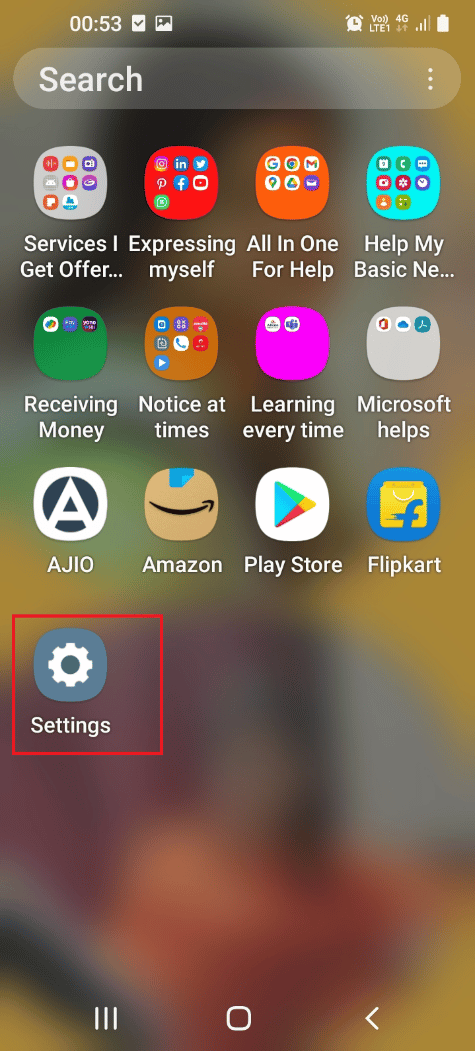
3. 잠금 화면 및 보안 탭을 누릅니다.
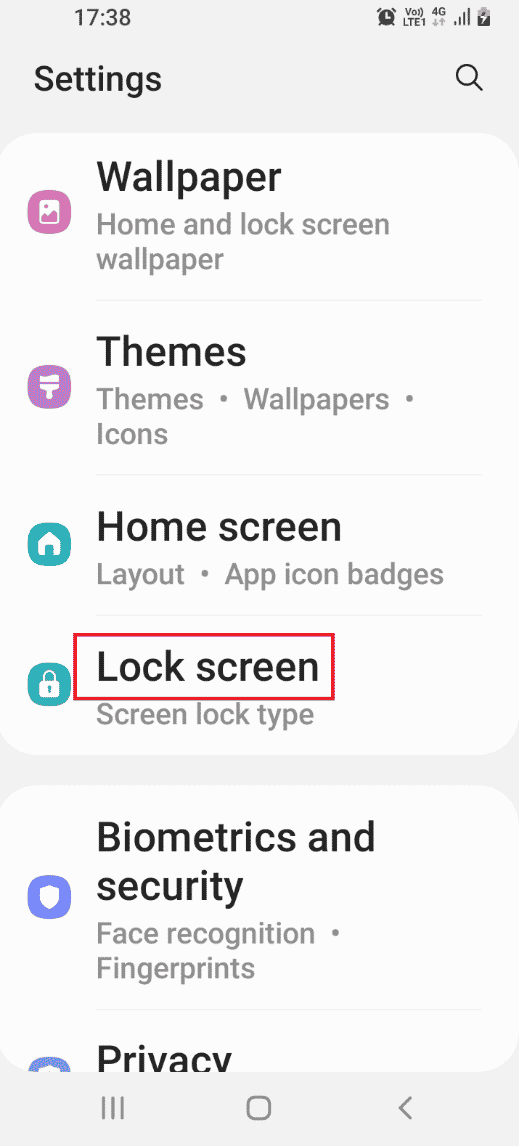
4. 잠금 화면 섹션에서 알림 탭을 누릅니다.
5. 내용 숨기기 옵션을 눌러 알림을 숨깁니다.
또한 읽기: Android가 앱 최적화를 시작하는 수정 1/1
1K 타사 앱 제거
휴대전화를 루팅한 후 설치한 타사 앱이 문제의 원인이라고 생각되면 해당 앱을 제거하고 오류가 해결되었는지 확인할 수 있습니다.
1. 스마트폰에서 구글 플레이 스토어 를 엽니다.
2. 프로필 아이콘 을 누릅니다.
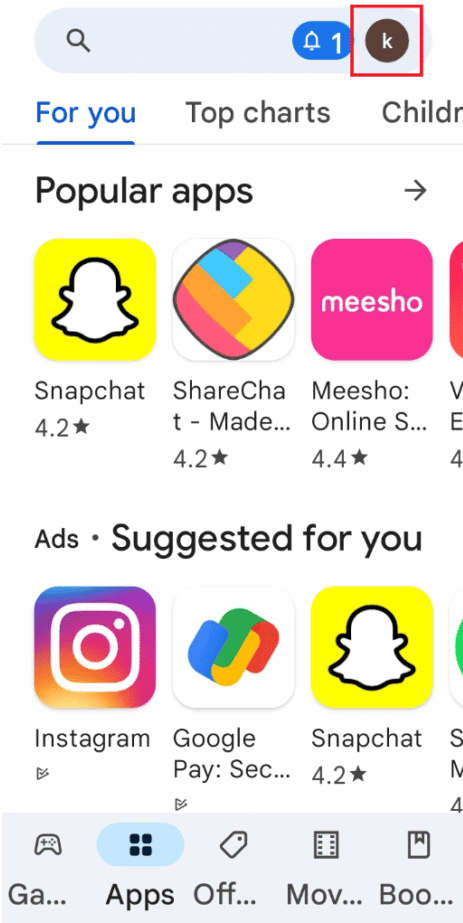
3. 그런 다음 앱 및 장치 관리 를 선택합니다.
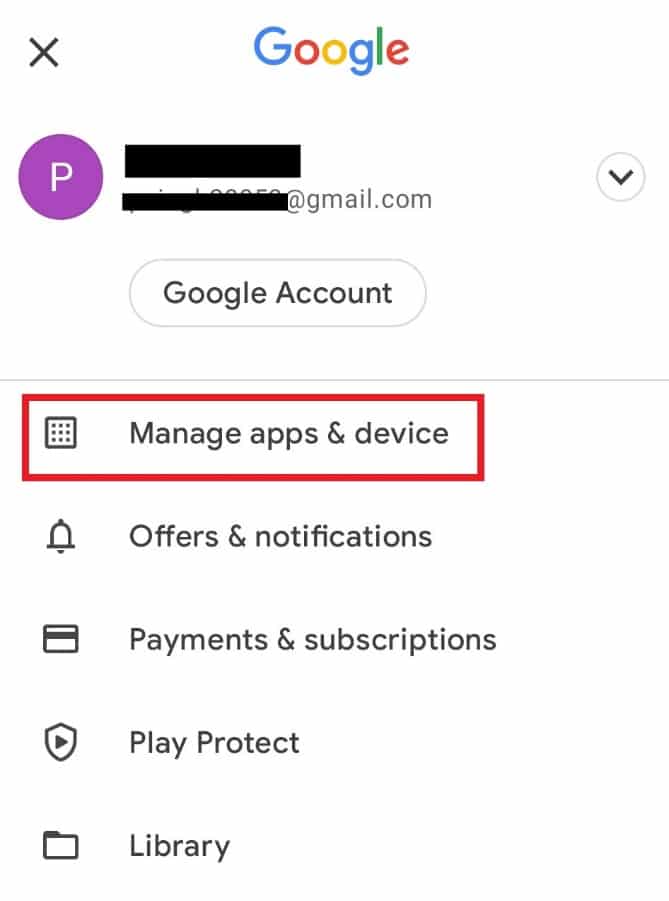
4. 관리 탭으로 이동하여 제거하려는 앱을 선택하고 상단의 휴지통 아이콘을 탭합니다.
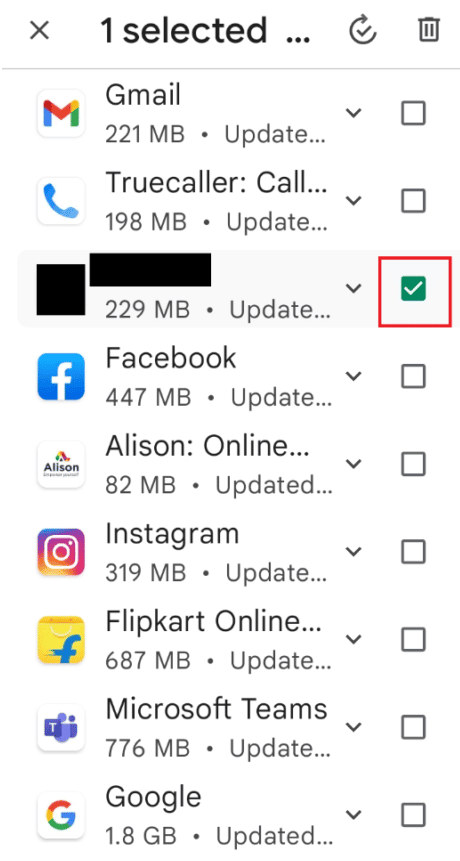
5. 제거 버튼을 누르고 앱이 제거될 때까지 기다립니다.
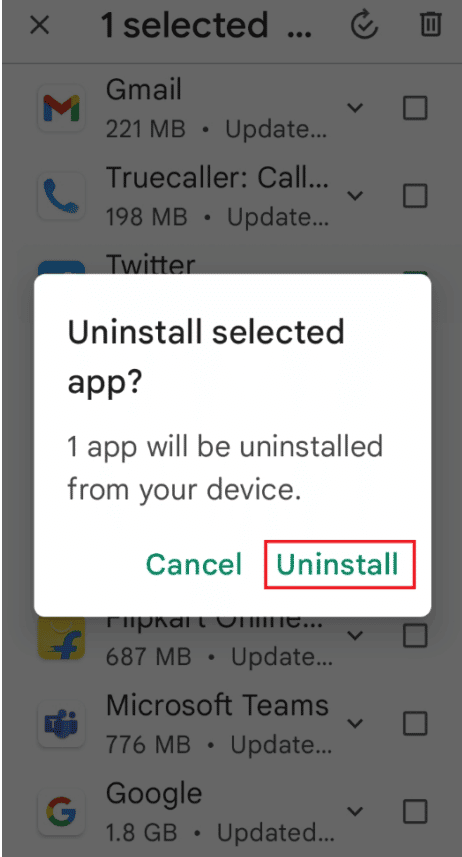
1L. SIM 카드 활성화
Galaxy Note 4 SIM 카드 또는 Note 5 SIM 카드의 오류는 일반적으로 휴대 전화에서 비활성화 된 경우 발생합니다. 단계에 따라 활성화 할 수 있습니다. SIM 카드를 활성화한 후 휴대폰 SIM 없음 문제가 해결되었는지 확인합니다.
1. 앱 메뉴를 누릅니다.
2. 설정 앱을 엽니다.
3. 연결 설정을 탭합니다.
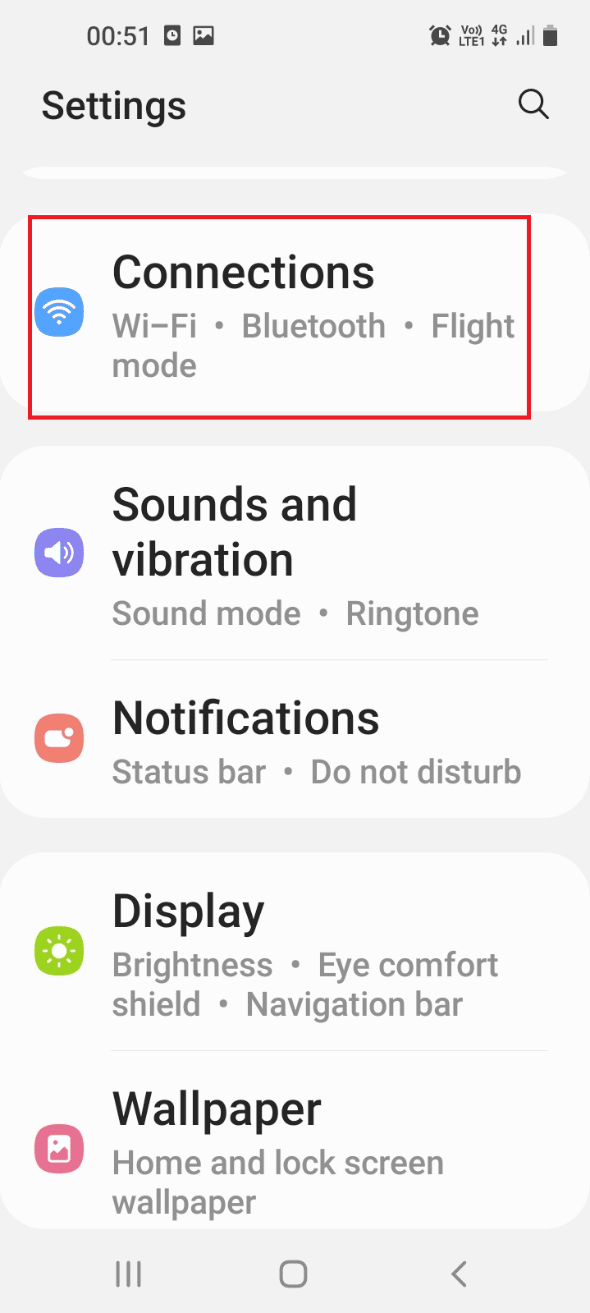
4. SIM 카드 정보 및 설정 섹션에서 삽입된 SIM을 선택합니다.
5. 활성화 옵션을 토글 하여 SIM 카드를 활성화합니다.
참고: 데이터 로밍 옵션을 켜서 로밍 영역에서 네트워크 문제를 방지할 수도 있습니다.
1M. Galaxy Note가 Simlocker인지 확인(해당되는 경우)
Galaxy Note가 Simlocker인 경우 특정 통신사의 SIM 카드만 승인 및 지원하며 No SIM 전화 문제가 팝업됩니다. Samsung Galaxy Note 5 SIM 카드 오류를 수정하고 모든 유형의 SIM 카드에서 휴대전화가 작동하도록 하려면 Stock 펌웨어를 플래시하거나 휴대전화를 루팅한 다음 설정을 변경할 수 있습니다. 그러나 이 방법은 올바르게 설정하지 않으면 특정 문제가 발생할 수 있으므로 권장하지 않습니다.
1N. 네트워크 설정 재설정
전화기의 네트워크 연결 문제를 해결하기 위해 네트워크 설정을 재설정할 수 있습니다. 이렇게 하면 SIM 카드가 지연 없이 잘 작동하고 Samsung Note 5 서비스 모드를 사용하는 데 사용할 수 있습니다.
1. 설정 앱을 실행합니다.
2. 표시된 목록에서 일반 관리 탭을 누릅니다.
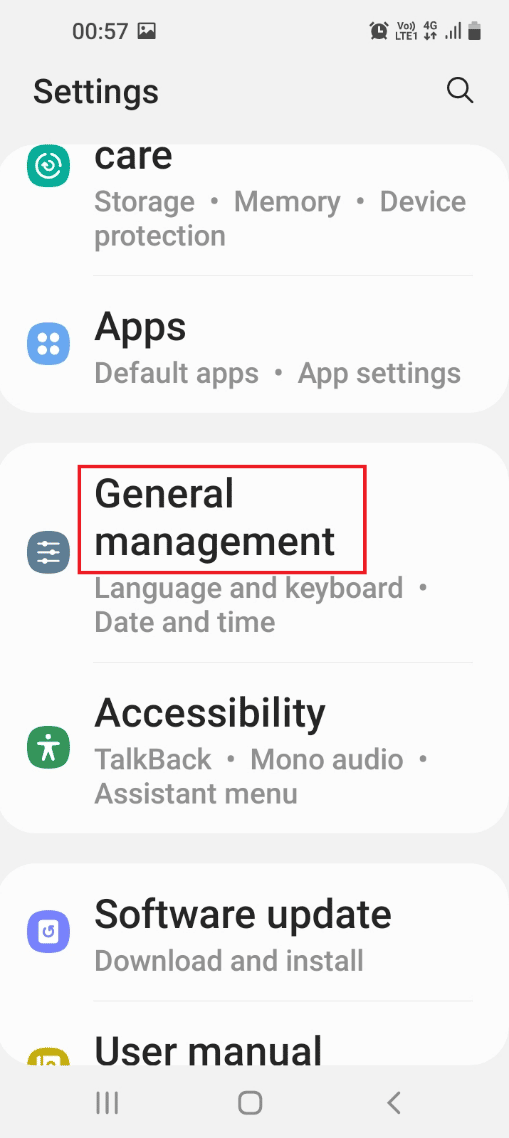
3. 재설정 옵션을 누릅니다.
4. 설정 재설정 옵션을 누릅니다.
5. 네트워크 설정 재설정 옵션을 선택하고 프로세스가 완료될 때까지 기다립니다.
또한 읽기: Android에서 WiFi가 계속 자동으로 꺼지는 문제 수정
1O. 올바른 네트워크 운영자 선택
SIM 카드의 일반적인 오류 중 하나는 전화기에서 올바른 네트워크 사업자를 선택하여 해결할 수 있습니다.
1. 위의 방법과 같이 Connections 설정으로 이동합니다.
2. 모바일 네트워크 탭을 누릅니다.
참고: 이 옵션이 표시되지 않으면 데이터 사용량 탭을 누릅니다.
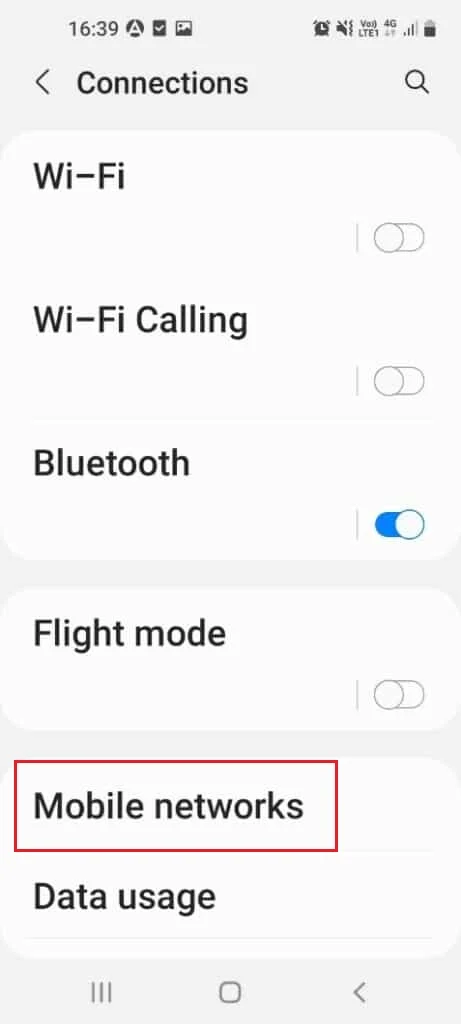
3. 네트워크 사업자 옵션을 누릅니다.
참고: 이 옵션을 사용할 수 없는 경우 더 보기 아이콘을 누르고 셀룰러 네트워크 옵션을 누릅니다.
4. 네트워크 검색 옵션을 누릅니다.
5. 목록에서 올바른 네트워크 운영자를 선택하십시오.
1P. 안드로이드 OS 업데이트
전화기의 소프트웨어 결함 및 오류의 대부분은 전화기의 오래된 OS 버전 때문일 수 있습니다. 최신 버전으로 업데이트하여 Galaxy Note 5 SIM 카드 오류를 수정할 수 있습니다. Android 휴대전화를 최신 버전으로 수동 업데이트하는 방법에 대한 가이드를 읽어보세요.
참고 1: 일정 시간이 지나면 설치 예약 버튼을 눌러 OS를 설치할 수 있습니다.
참고 2: OS가 업데이트된 경우 이 메시지가 표시되지 않을 수 있습니다.
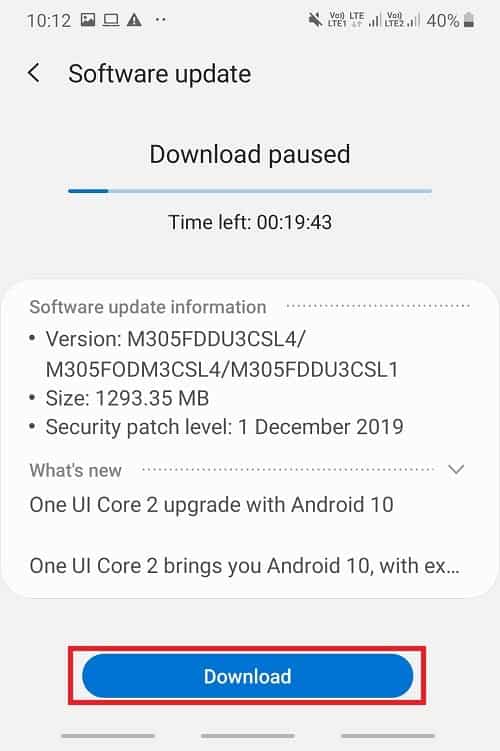
또한 읽기: 시스템 UI 수정으로 Android에서 검은색 화면이 중지됨
방법 2: 안전 모드 사용
일반 모드에서 휴대폰의 문제를 식별할 수 없는 경우 안전 모드를 사용하여 휴대폰 또는 애플리케이션의 문제를 확인할 수 있습니다. 문제가 있는 응용 프로그램을 취소하여 Galaxy Note 5 SIM 카드 오류를 수정할 수 있습니다.
1단계: 안전 모드로 들어가기
첫 번째 단계는 전원 키를 사용하여 전화기에서 안전 모드로 들어가 문제가 있는 응용 프로그램을 식별하는 것입니다.

1. 전화기의 오른쪽 가장자리에 있는 전원 버튼을 누르고 전원 끄기 옵션을 길게 누릅니다.
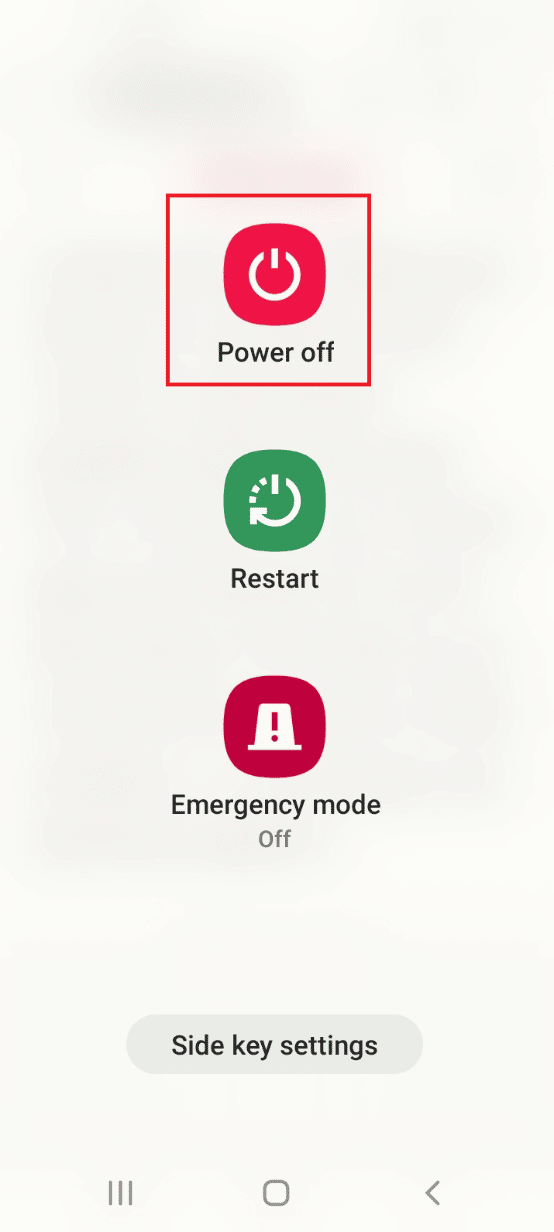
2. 화면의 안전 모드 버튼을 눌러 휴대폰의 안전 모드로 들어갑니다.
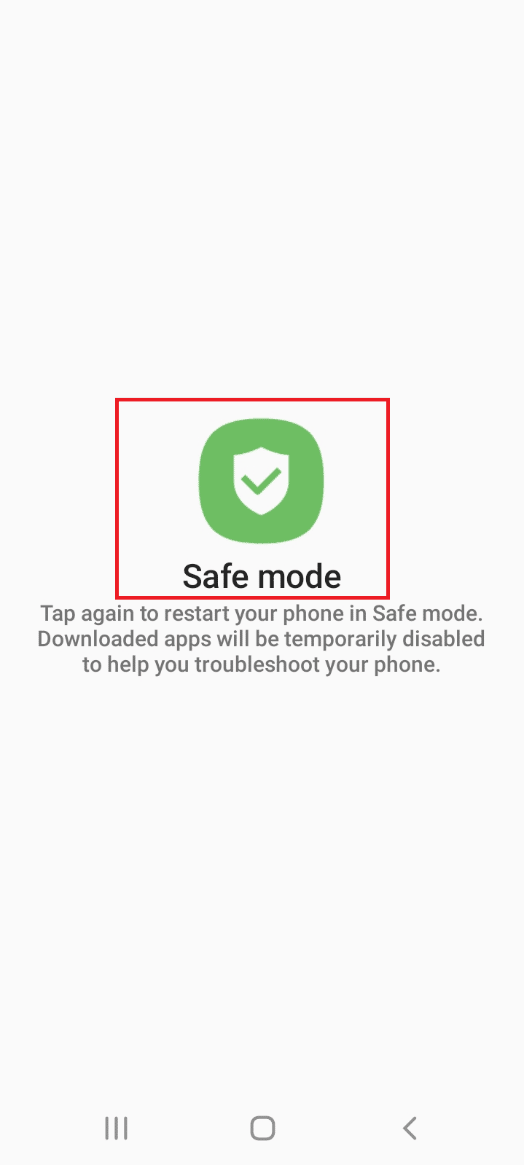
2단계: 안전 모드 종료
안전 모드에서 문제를 식별한 후에는 안전 모드를 종료하고 일반 모드에서 응용 프로그램을 제거해야 합니다. 안전 모드를 종료하려면 가이드를 따르세요.
방법 3: 캐시된 데이터 지우기
캐시된 데이터 및 파일의 과도한 저장은 Galaxy Note 4 SIM 카드 또는 Note 5 SIM 카드의 작동을 방해할 수 있습니다. 이 오류를 수정하는 또 다른 방법은 Manager 앱과 휴대폰 저장소에서 캐시된 데이터를 지우는 것입니다.
옵션 I: SIM 카드 관리자 캐시 지우기
SIM 카드 관리자는 SIM 카드 및 해당 서비스의 작동을 관리합니다. SIM 전화 없음 문제를 해결하는 방법을 사용하여 앱에서 캐시된 데이터를 지울 수 있습니다. 또한 문제를 해결하려면 SIM Toolkit Manager 앱의 캐시된 데이터를 지워야 합니다.
1. 스마트폰 설정 을 엽니다.
2. 앱 설정을 누릅니다.
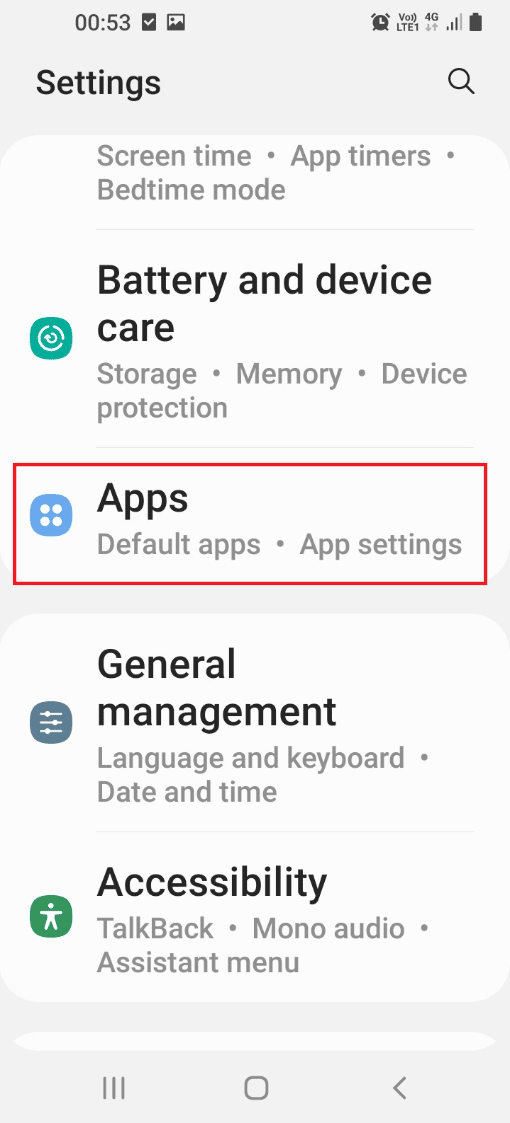
3. 오른쪽 상단 모서리에 있는 세 개의 수직 점 아이콘을 누르고 시스템 앱 표시 옵션을 누릅니다.
4. SIM 카드 관리자 앱을 탭합니다.
5. 사용량 섹션에서 스토리지 탭을 누릅니다.
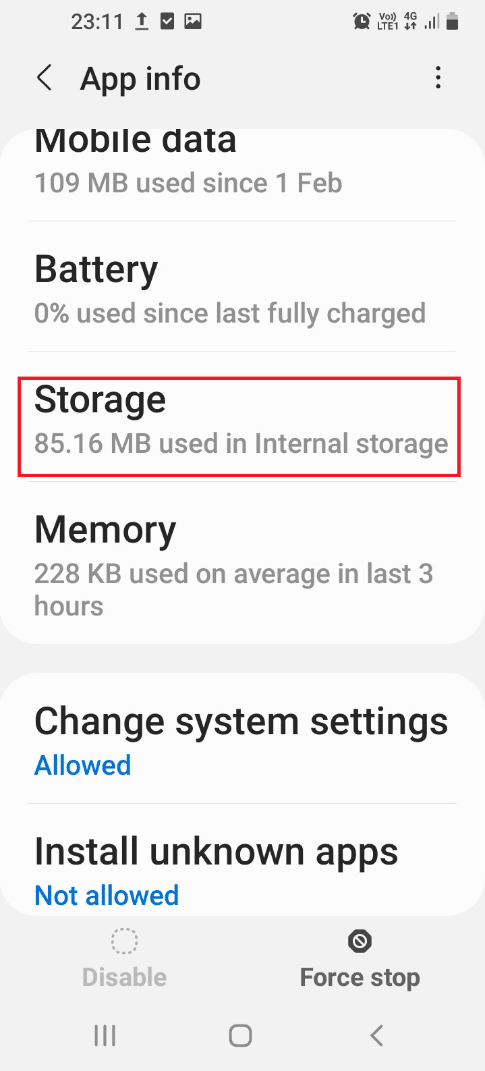
6. 캐시 지우기 버튼을 눌러 캐시된 데이터를 지웁니다.
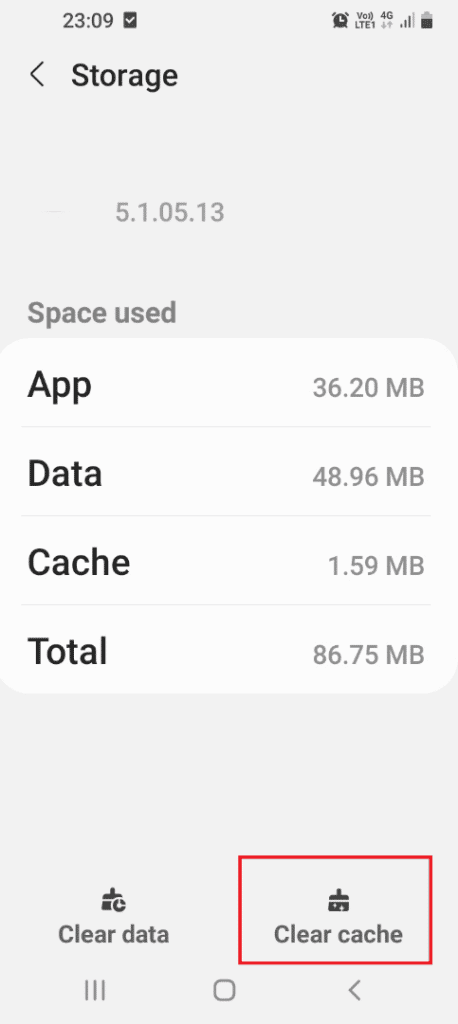
옵션 II: Android 캐시 지우기
아래 단계에 따라 휴대전화의 내부 저장소에 캐시된 데이터를 지워 Galaxy Note 5 SIM 카드 오류를 해결할 수 있습니다.
1. 앱 메뉴로 이동하여 메뉴에서 설정 앱을 누릅니다.
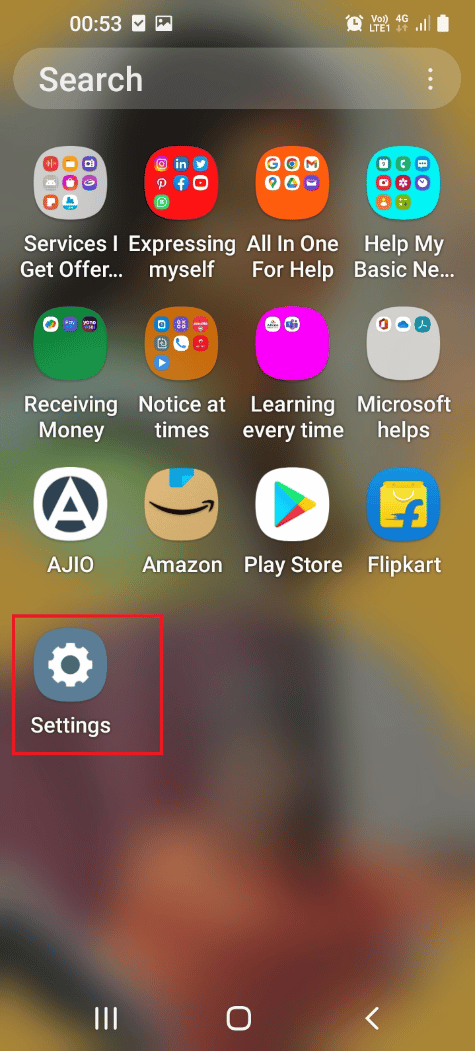
2. 메뉴에서 앱 설정을 누릅니다.
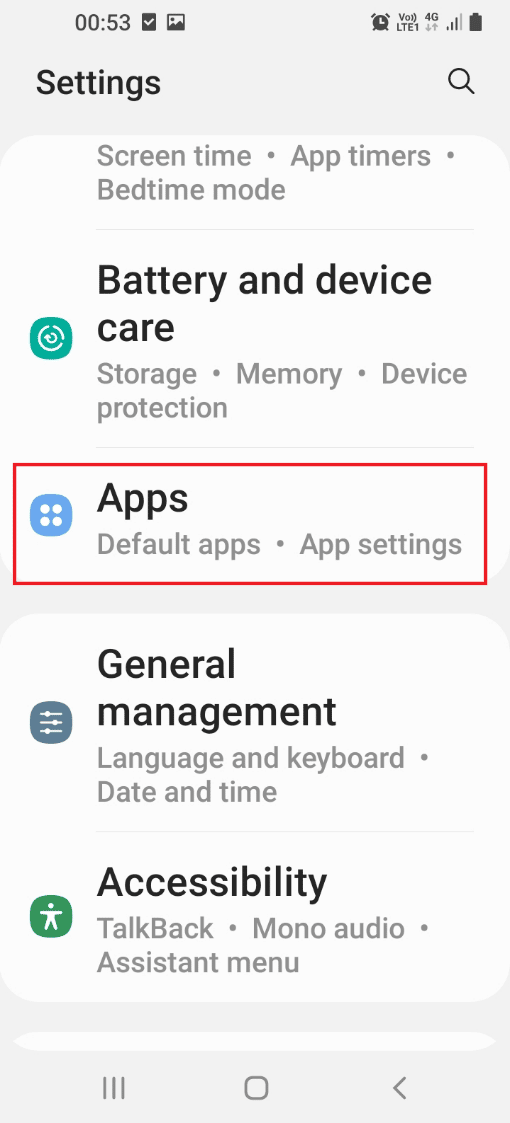
3. 표시된 목록에서 기기 관리 앱을 누릅니다.
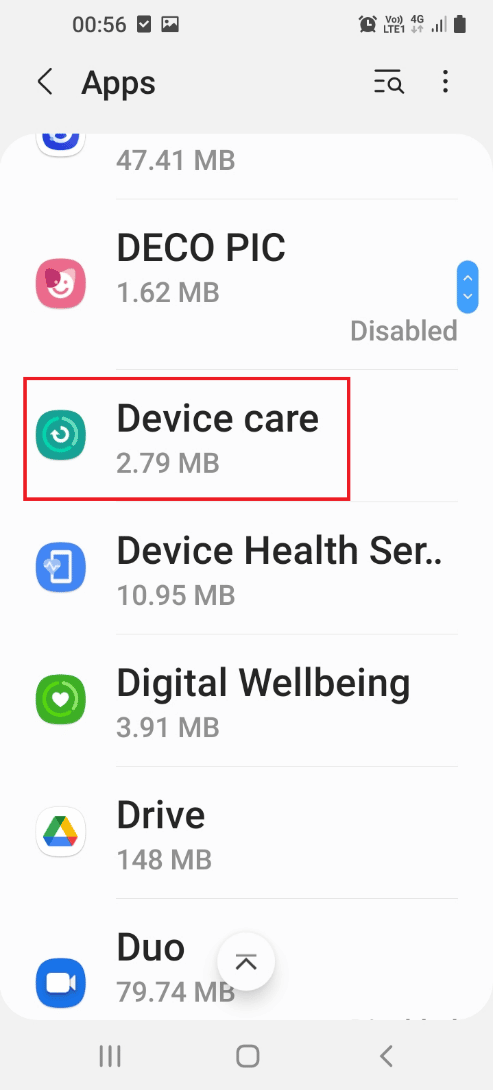
4. 화면 하단의 열기 버튼을 눌러 기기 관리 화면을 엽니다.
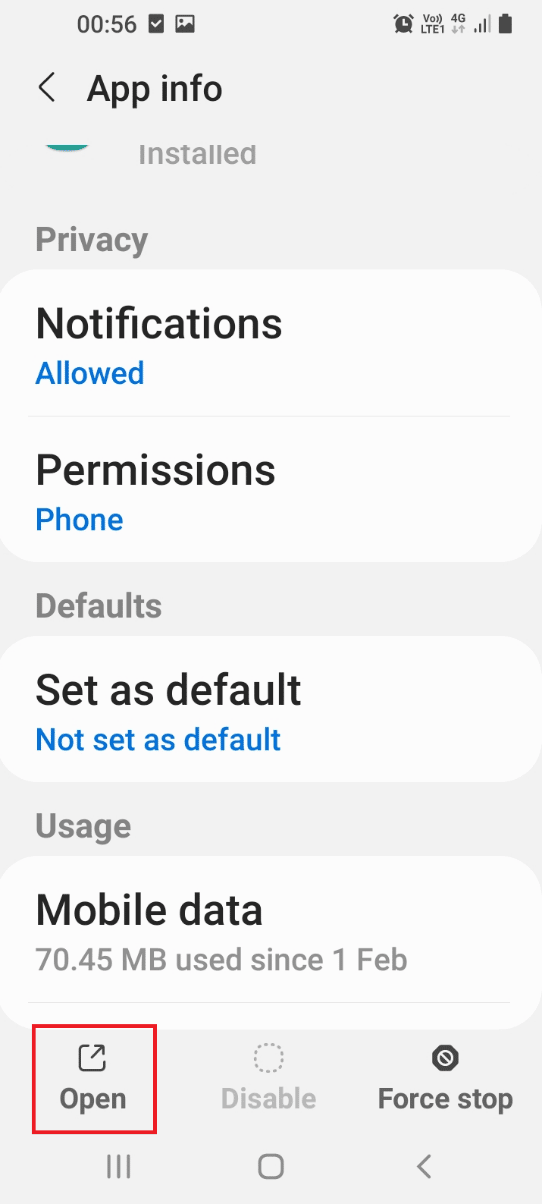
5. 다음 화면에서 스토리지 탭을 누릅니다.
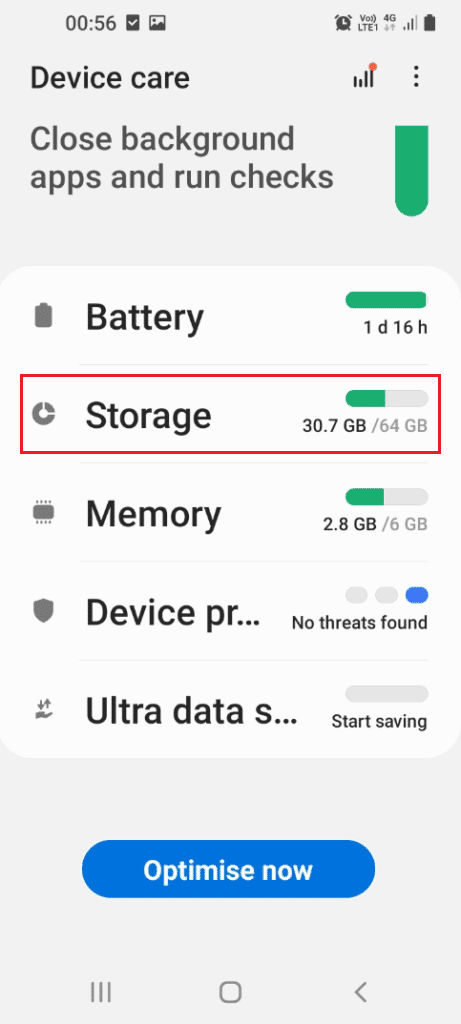
6. 마지막으로 캐시 데이터를 지웁니다.
또한 읽기: Android에서 대기 중인 다운로드를 수정하는 방법
방법 4: 다른 네트워크 모드로 전환
휴대전화에 있는 SIM 카드의 네트워크 모드가 지원되지 않는 경우 다른 네트워크 모드로 전환해 볼 수 있습니다. 특정 네트워크 모드를 선택하는 것이 확실하지 않은 경우 자동 모드로 전환해 볼 수 있습니다. 이것은 Samsung Note 5 서비스 모드를 사용하는 것과 유사한 적합한 네트워크 모드를 즉시 식별합니다.
1. 연결 설정으로 이동합니다.
참고: 이 옵션을 사용할 수 없는 경우 무선 및 네트워크 옵션을 누릅니다.
2. 모바일 네트워크 옵션을 누릅니다.
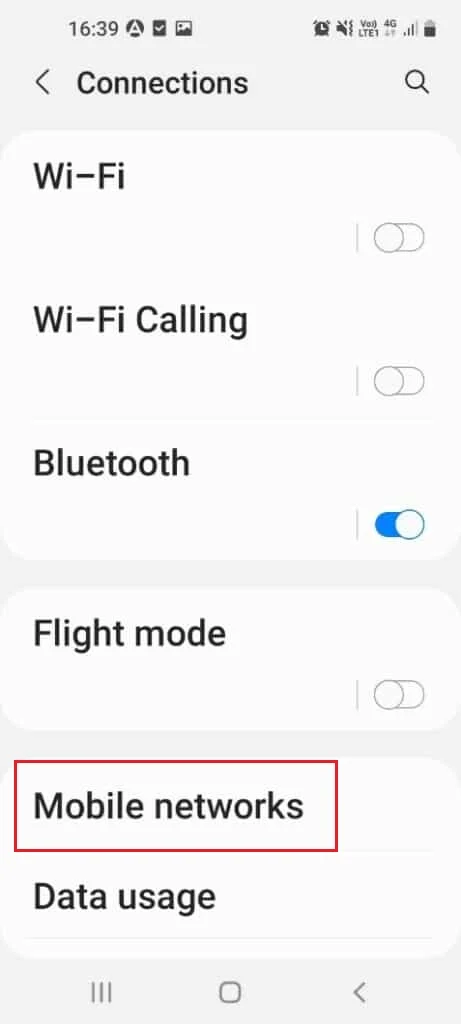
3. 네트워크 모드 옵션을 누릅니다.
4. LTE 와 같은 다른 네트워크 모드를 선택하고 앞에서 설명한 단계에 따라 전화기를 다시 시작합니다.
참고: 자동 모드를 선택할 수도 있으며 이는 사용 가능한 최상의 네트워크 모드를 선택하는 데 도움이 됩니다.
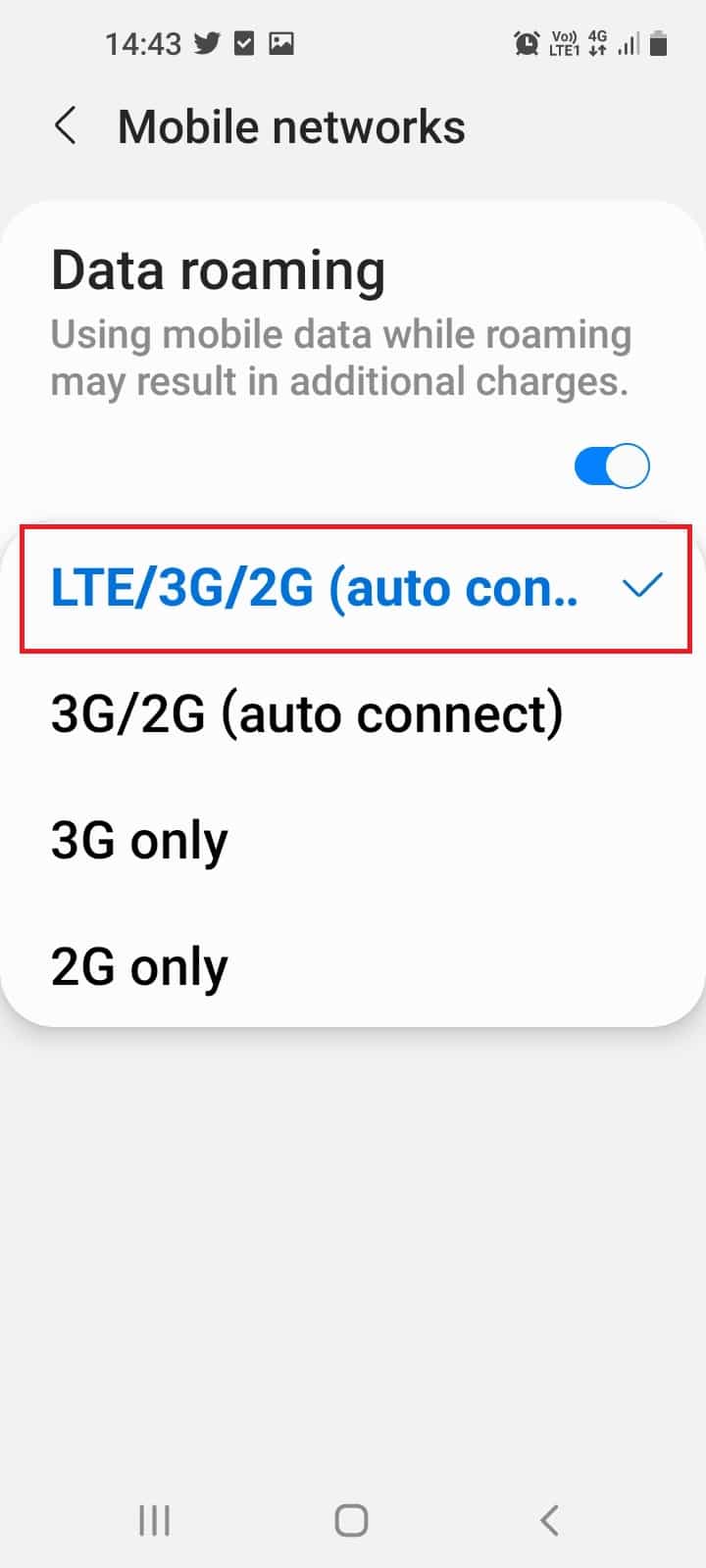
방법 5: SIM 카드 또는 USIM 카드 활성화
SIM 또는 유니버설 SIM을 사용하는 경우 Galaxy Note 5 SIM 카드 오류를 방지하기 위해 활성화되어 있는지 확인해야 합니다. 설정 앱의 SIM 카드 관리자를 사용하여 SIM 카드를 활성화할 수 있습니다.
1. 앱 메뉴를 누릅니다.
2. 설정 앱을 실행합니다.
3. 표시된 목록에서 연결 탭을 누릅니다.
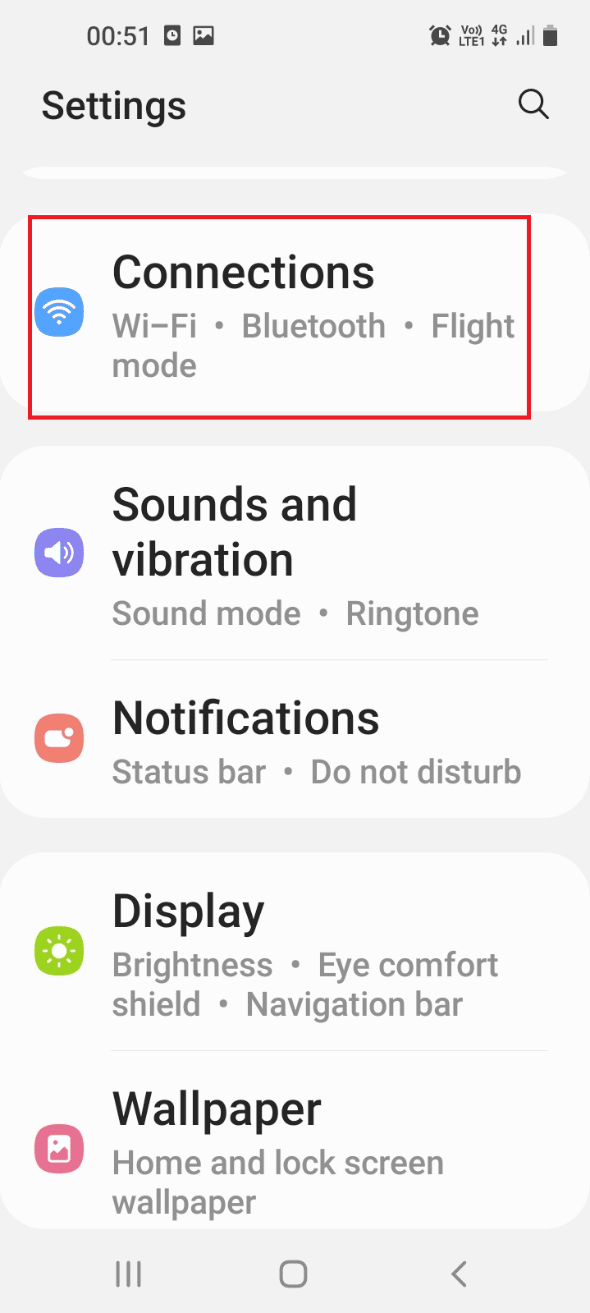
4. SIM 카드 관리자 옵션을 누릅니다.
5. SIM 또는 USIM 카드의 스위치를 눌러 활성화하여 SIM 전화 없음 문제를 해결합니다.
방법 6: 라디오 비활성화
때로는 휴대 전화의 무선 신호 간섭으로 인해 Note 5 또는 Galaxy Note 4 SIM 카드에 오류가 발생할 수 있습니다. 전화 앱을 사용하여 휴대전화에서 라디오를 비활성화하여 이 오류를 수정할 수 있습니다.
1. 앱 메뉴를 엽니다.
2. 전화 앱을 열고 다이얼러에 *#*#4636#*#* 을 입력하고 다이얼 버튼을 누릅니다.
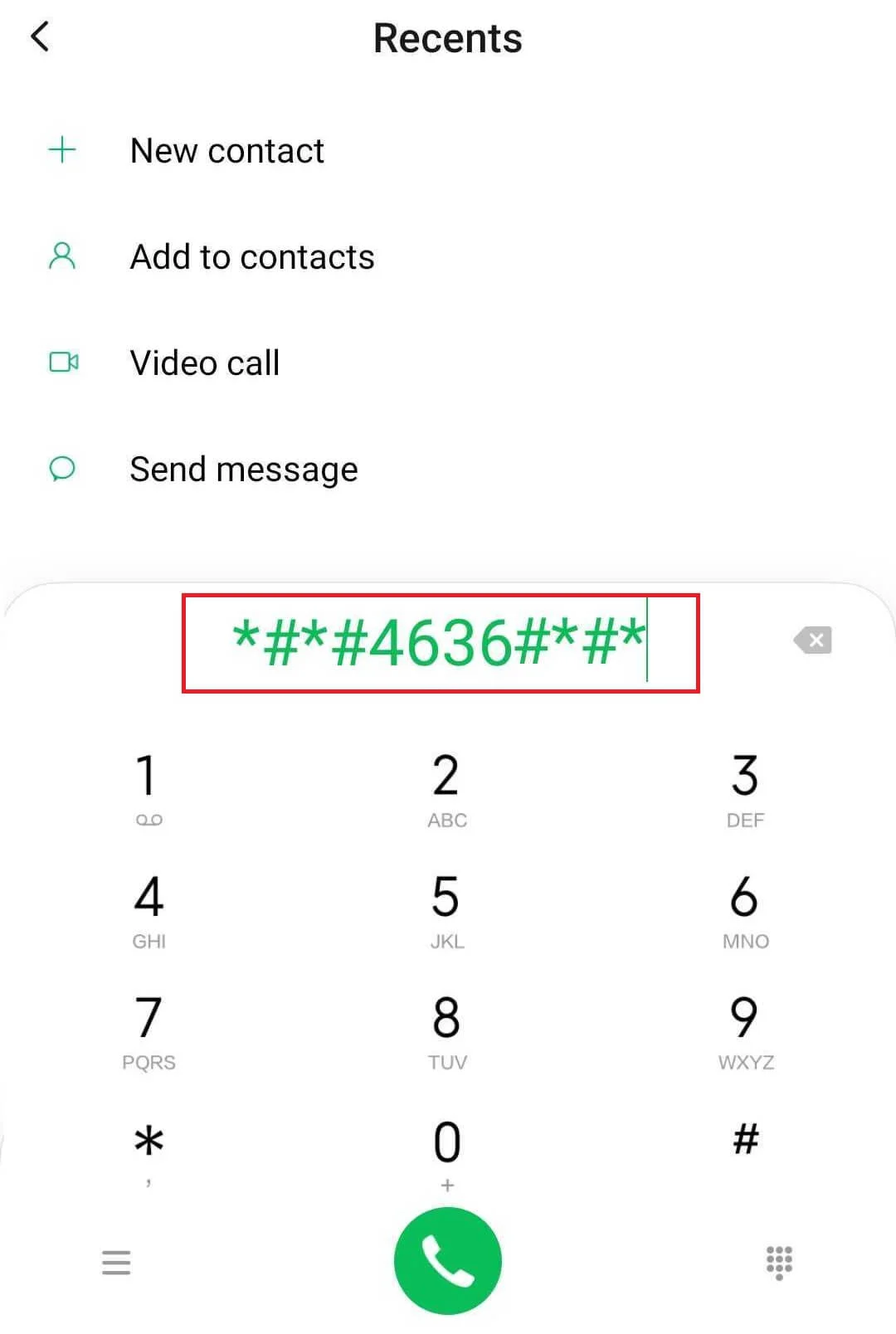
3. 테스트 메뉴에서 전화/장치 정보 를 누릅니다.
4. 핑 테스트를 실행하고 드롭다운 메뉴에서 GSM 자동(PRL) 옵션을 선택합니다.
5. 라디오 끄기 옵션을 누르고 앞에서 설명한 단계에 따라 전화기를 다시 시작합니다.
또한 읽기: Android에서 바이러스 팝업 수정
방법 7: APN 설정 변경
APN 또는 액세스 포인트 이름은 장치가 모바일 네트워크에 연결되도록 하는 데 중요합니다. 휴대 전화의 APN 설정을 변경하여 SIM 카드의 Samsung Galaxy Note 5 SIM 카드 오류를 수정할 수 있습니다.
참고: 이 방법의 다음 단계는 Moto G(8) power lite – Android 10(Stock) 에서 시도되었습니다. Samsung Galaxy 장치에 따라 단계를 수행할 수 있습니다.
옵션 I: APN 설정 업데이트
이 방법을 사용하여 APN 설정을 기본 설정으로 재설정하고 전화기에서 업데이트할 수 있습니다.
1. 모바일 네트워크 설정으로 이동합니다.
2. 여기에서 APN(액세스 포인트 이름) 메뉴를 엽니다.
3. 기타 또는 세 개의 수직 점 아이콘을 누르고 기본 옵션으로 재설정을 누릅니다.
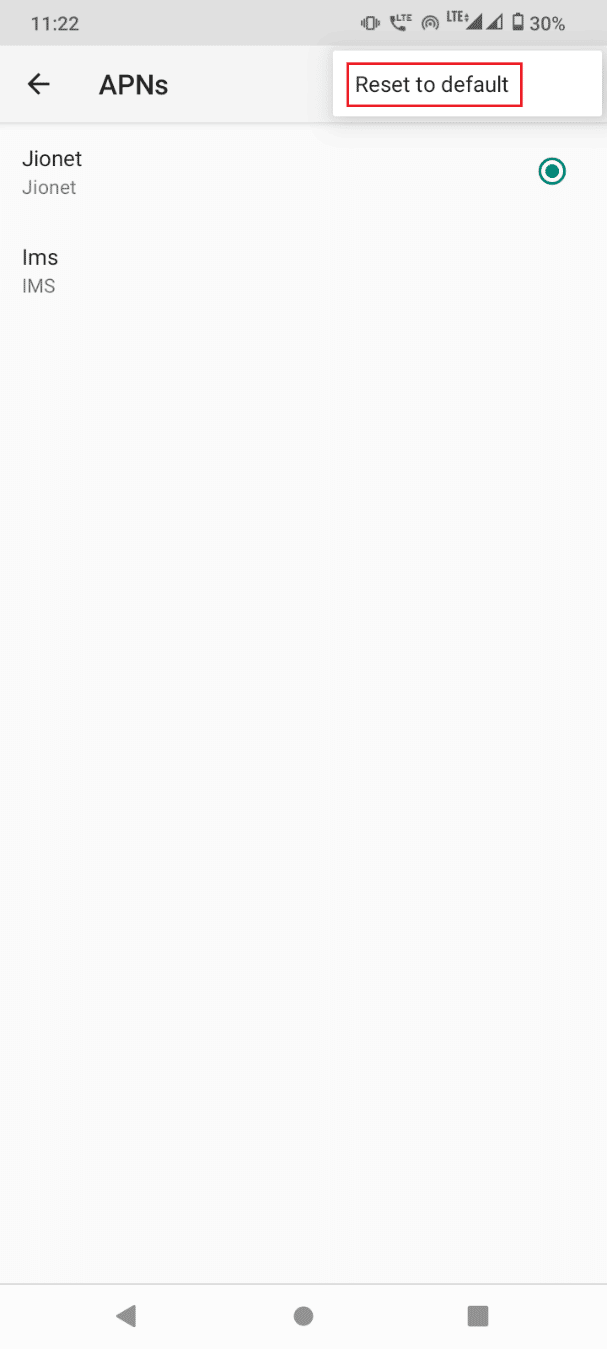
4. 원하는 APN 설정 을 입력하여 업데이트합니다.
옵션 II: 수동으로 APN 입력
APN 설정을 변경하는 또 다른 옵션은 APN을 수동으로 입력하는 것입니다. 이 방법을 시작하기 전에 네트워크 공급자에게 연락하여 새 APN을 받아야 합니다. 이렇게 하면 Samsung Note 5 서비스 모드에서와 같이 문제를 해결할 수 있습니다.
1. APN 메뉴를 엽니다.
2. + 아이콘 을 눌러 새 APN을 추가합니다.
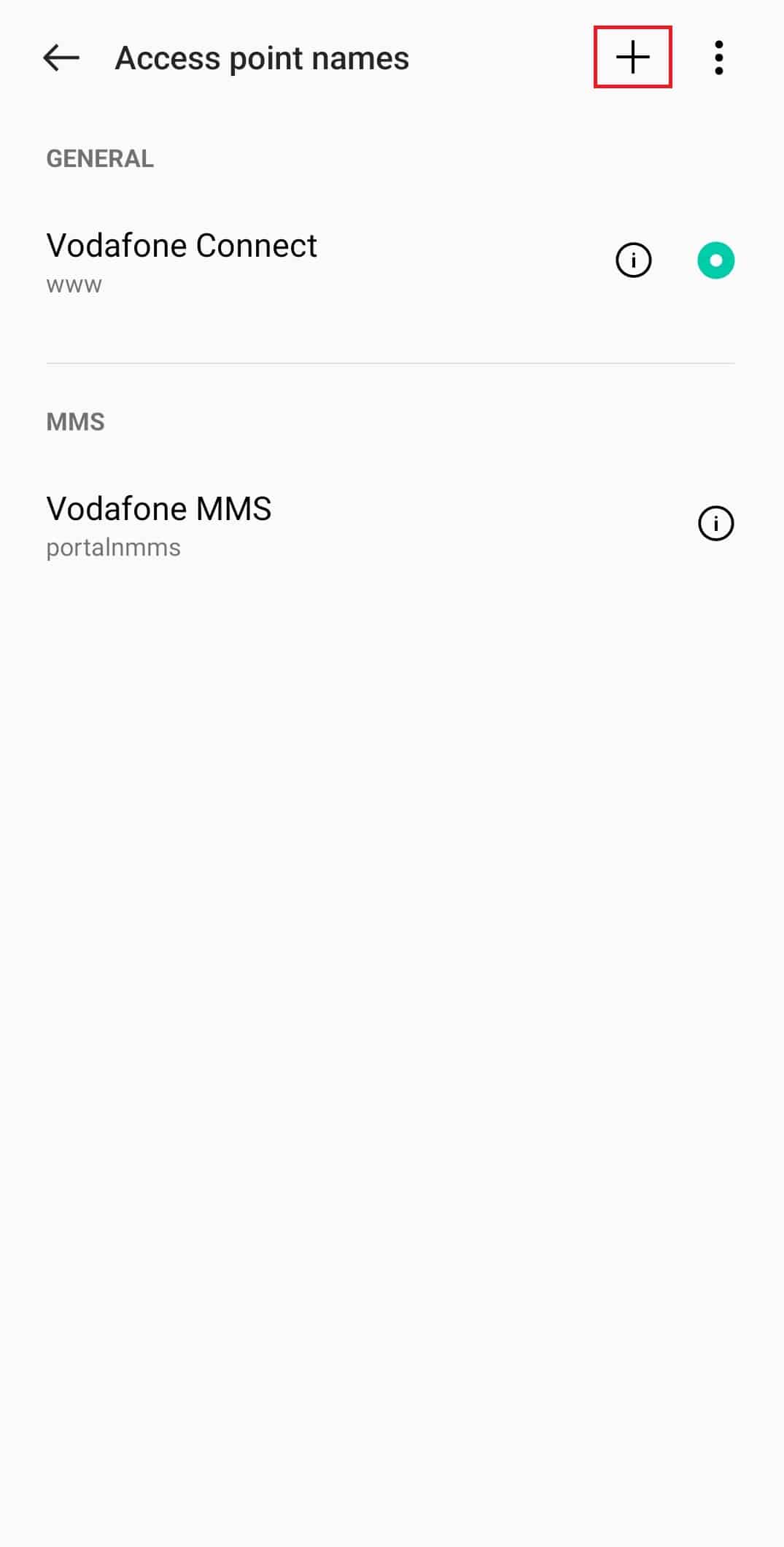
3. 필드에 APN의 세부 정보를 입력합니다.
방법 8: Galaxy Note 공장 초기화(권장하지 않음)
Galaxy Note 5 SIM 카드 오류를 수정할 수 없는 경우 휴대폰에서 공장 초기화 또는 하드 리셋을 시도할 수 있습니다. 이렇게 하면 휴대전화에서 모든 데이터와 파일이 제거되고 모든 문제가 해결됩니다.
1단계: 데이터 백업
이 문제를 해결하기 위해 하드 리셋을 수행하기 전에 첫 번째 단계는 휴대폰의 데이터를 백업하고 온라인 스토리지 플랫폼에 저장하는 것입니다. Android 휴대전화 데이터를 백업하려면 가이드를 읽어보세요.
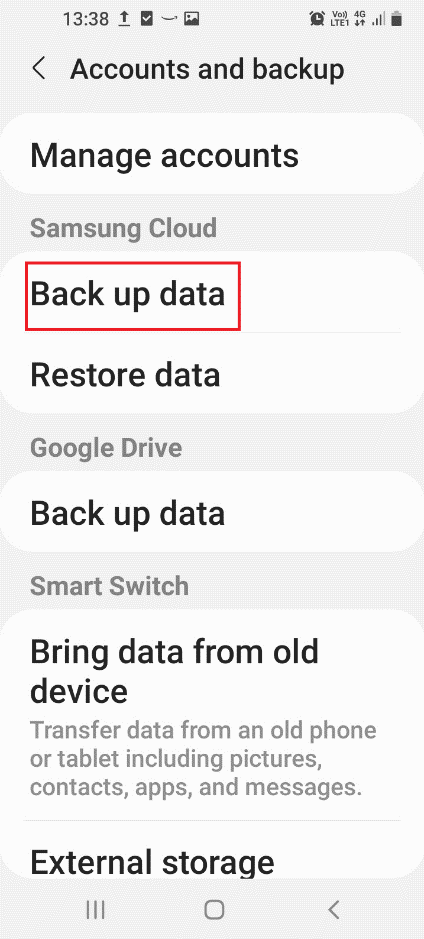
2단계: 공장 초기화 수행
Note 5 또는 Galaxy Note 4 SIM 카드의 문제를 해결하는 다음 단계는 초기화를 수행하고 휴대전화의 모든 데이터가 지워질 때까지 기다리는 것입니다. 초기화 작업이 완료된 후 휴대폰에서 휴대폰 SIM 없음 문제가 해결되었는지 확인합니다. Android 휴대전화를 재설정하는 방법에 대한 가이드를 따르세요.
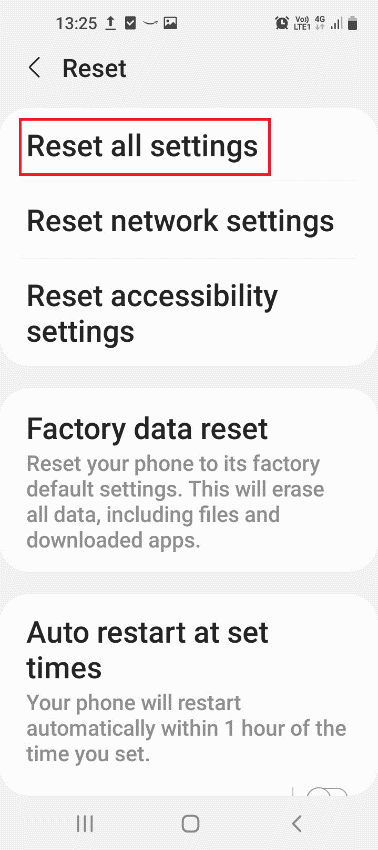
방법 9: 원래 ROM으로 돌아가기(해당되는 경우)
휴대전화를 루팅하고 새 ROM을 플래시한 경우 복구 모드를 사용하여 원래 ROM으로 되돌릴 수 있습니다. 이렇게하면 전화기가 새로운 상태를 얻을 수 있으며 Samsung Note 5 서비스 모드를 사용하는 것과 같은 효과적인 작동 모델을 제공할 수 있습니다.
1. 전원 버튼을 몇 초 동안 누르고 전원 끄기 옵션을 누릅니다.
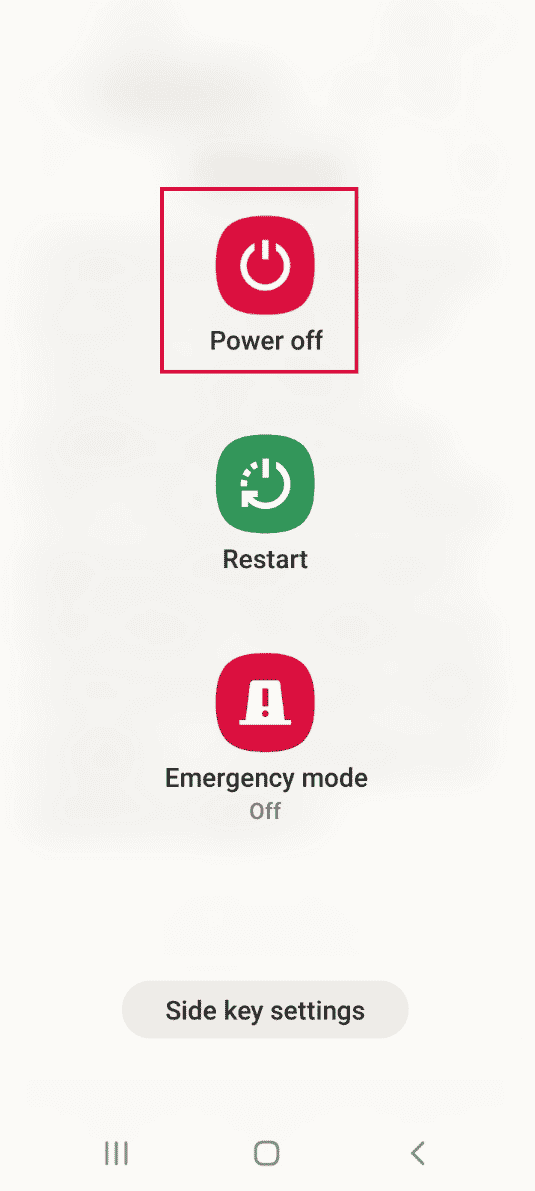
2. 전원 + 볼륨 작게 버튼을 눌러 TWRP 복구 모드로 부팅합니다.
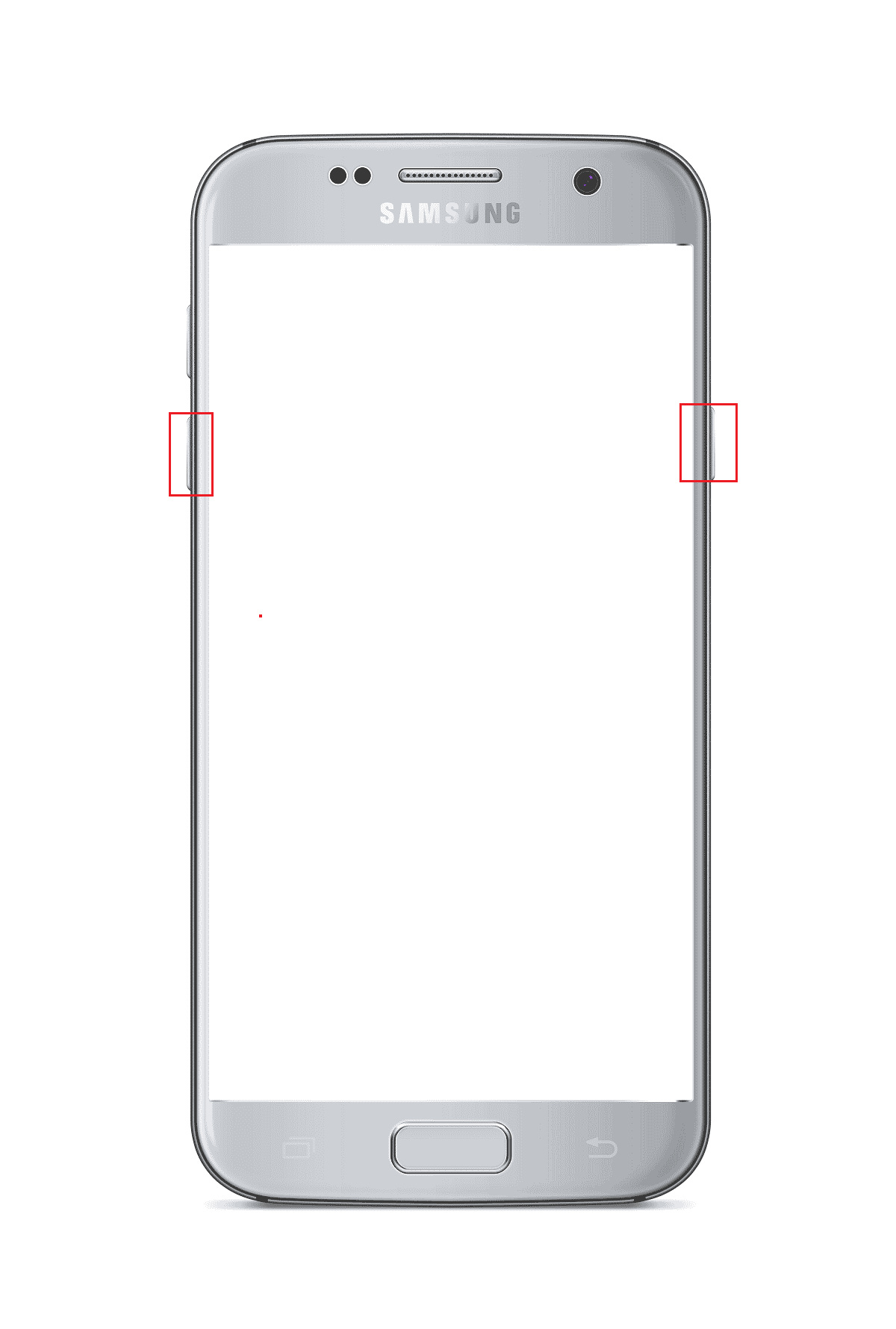
3. 백업 및 복원 옵션을 누릅니다.
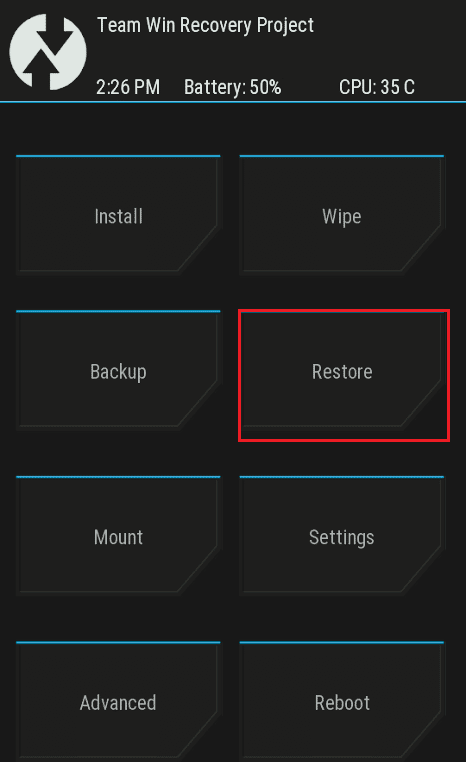
4. 복원 버튼을 누르고 원본 ROM을 선택합니다.
방법 10: 플래시 스톡 펌웨어(권장하지 않음)
휴대 전화의 ROM으로 인해 Galaxy Note 5 SIM 카드 오류가 발생할 수 있습니다. 이 오류를 수정하려면 재고 펌웨어를 플래시하고 전화기에 원래 OS를 다시 설치할 수 있습니다. Samsung Note 5 휴대폰에서 ODIN 모드를 사용하는 방법을 읽고 휴대폰에서 기본 펌웨어를 플래시하는 방법을 알아보세요.
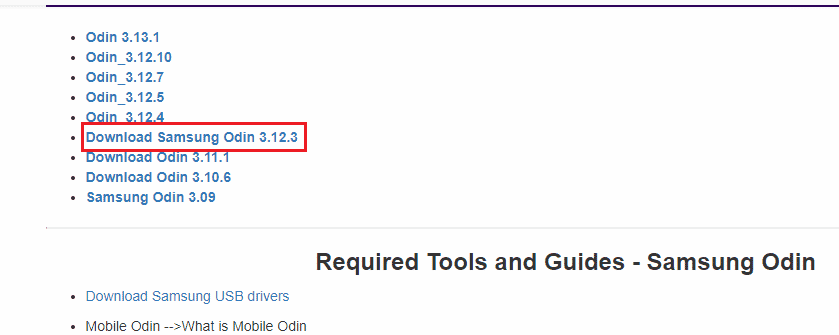
또한 읽기: Samsung Note 4 배터리 소모 문제 수정
방법 11: 장치 지원에 문의
최후의 수단으로 지원팀에 연락하여 오류에 대한 조언을 요청할 수 있습니다.
옵션 I: 이동통신사
첫 번째 옵션은 SIM 카드의 이동통신사에 연락하여 SIM 오류가 없는 휴대전화에서 문의하는 것입니다. 다음 중 하나를 수행할 수 있습니다.
- Note 5 또는 Galaxy Note 4 SIM 카드에 네트워크 잠금이 있는지 물어보십시오. 또는
- 휴대전화의 IMEI 번호가 유효한지 물어보세요.
휴대폰의 IMEI 번호 또는 국제 모바일 장비 식별 번호를 확인하는 방법은 아래에 설명되어 있습니다.
1. 장치 설정 을 엽니다.
2. 목록에서 전화 정보 탭을 누릅니다.
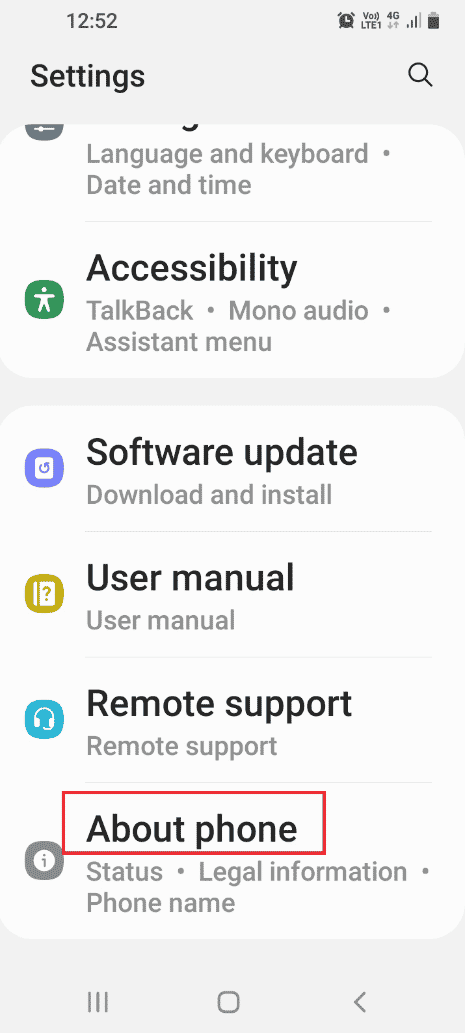
3. 소프트웨어 정보 탭을 누릅니다.
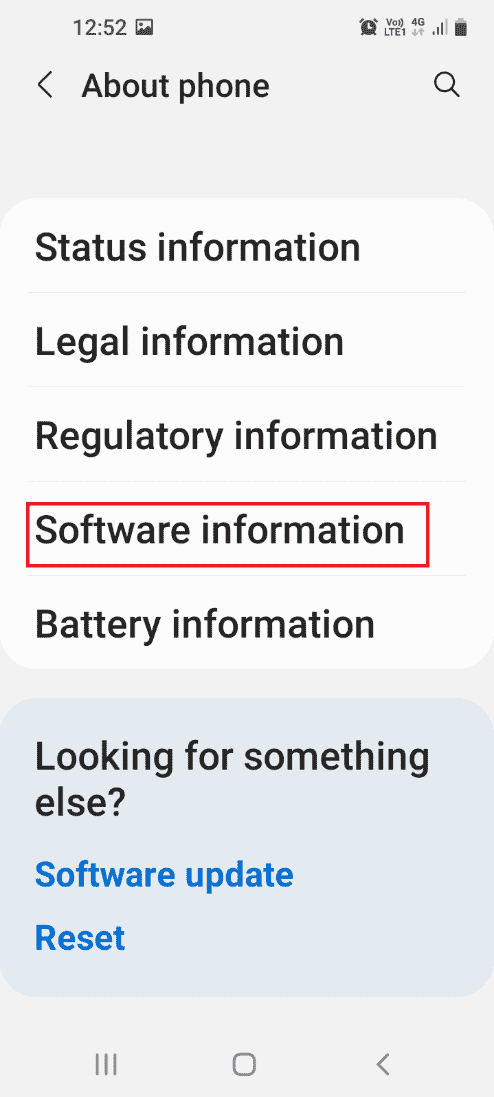
4. 여기에 표시된 IMEI 번호 를 확인하고 서비스 제공업체에 확인합니다.
옵션 II: 고객 서비스
Galaxy Note 5 SIM 카드 오류를 수정하는 다음 옵션은 SIM 카드 서비스 센터에 연락하여 문제를 해결하는 것입니다. SIM 카드가 비활성화된 경우 데이터베이스에서 SIM 카드를 활성화하도록 요청할 수 있습니다.
옵션 III: 삼성 갤럭시
마지막 옵션은 Samsung Galaxy 지원 팀에 연락하여 문제가 전화에 있는지 묻는 것입니다. 기본 웹 브라우저에서 여기에 제공된 링크를 사용하여 오류를 해결할 수 있습니다.
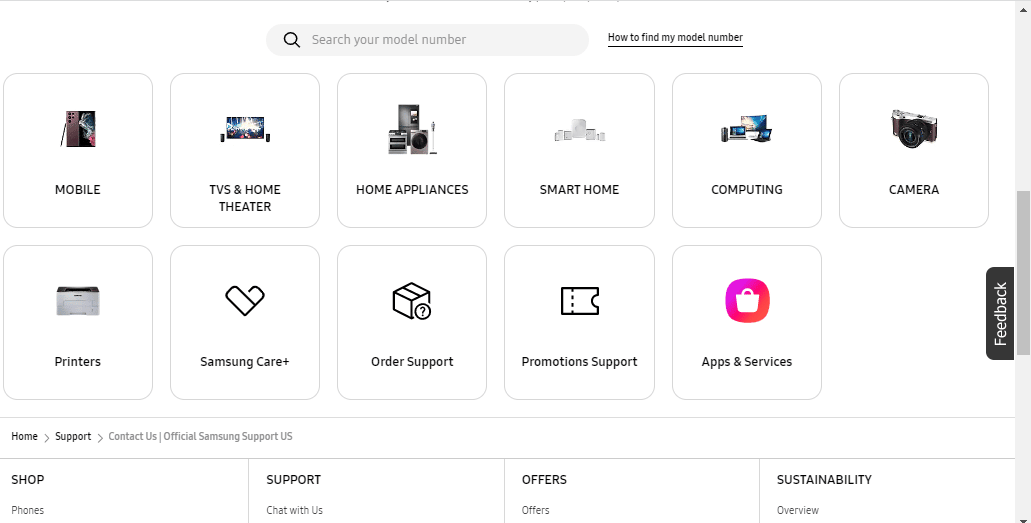
또한 읽기: SIM 카드를 프로비저닝하는 방법
방법 12: Samsung Note 5 서비스 모드
서비스 모드는 Samsung Galaxy의 기능으로 전화기의 문제를 진단하는 데 사용할 수 있습니다. 전화기의 서비스 모드를 사용하여 오류를 쉽게 수정할 수 있습니다.
단계 I: 서비스 모드의 숫자 코드 참고
첫 번째 단계는 Windows PC를 사용하여 Samsung Galaxy Note 5 서비스 모드의 숫자 코드를 기록하는 것입니다.
1. Windows 검색 창을 사용하여 Windows PC에서 Google Chrome 앱을 엽니다.
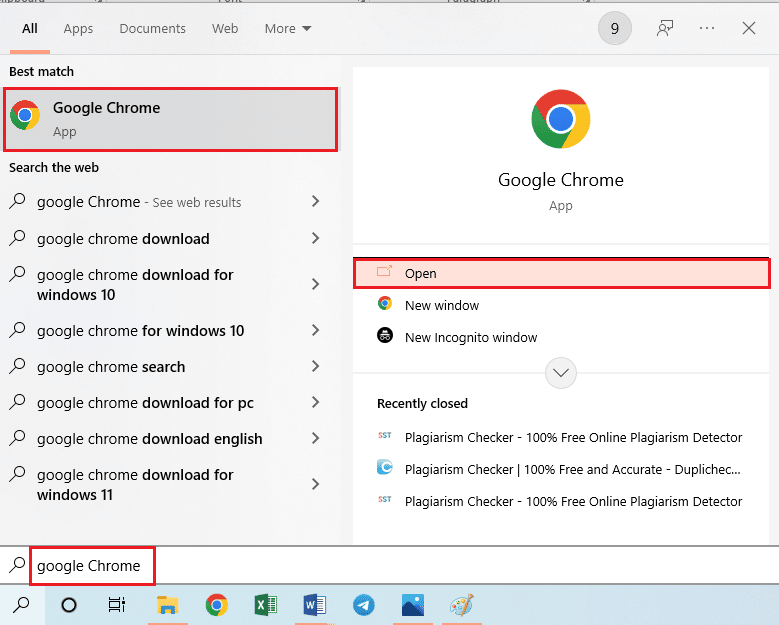
2. Samsung Galaxy Note 5의 서비스 코드 공식 웹사이트를 열고 서비스 모드의 숫자 코드를 확인합니다.
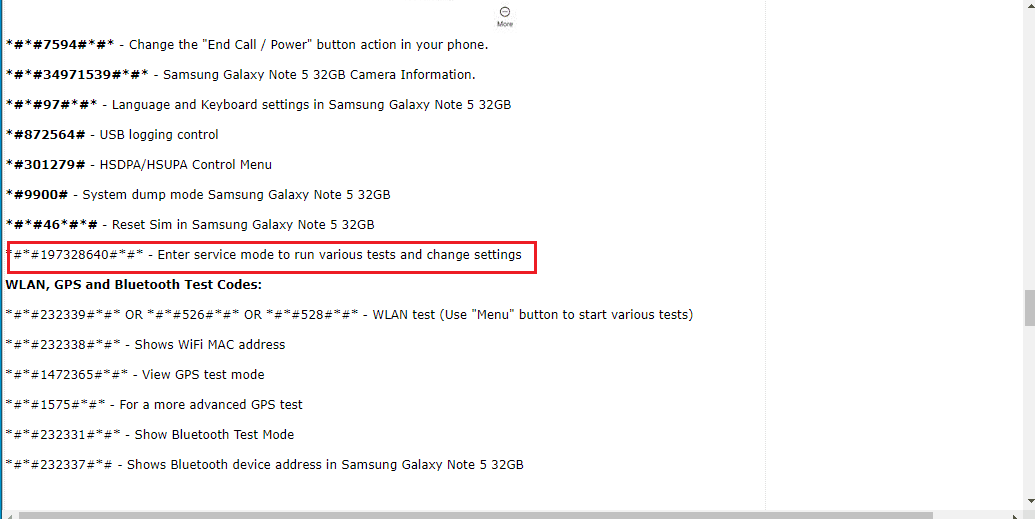
2단계: 서비스 모드를 사용하여 전화 문제 진단
다음 단계는 이전 단계에서 얻은 Samsung Note 5 서비스 모드의 숫자 코드를 사용하여 Samsung Galaxy Note 5의 문제를 진단하는 것입니다.
3. 휴대전화에서 앱 아이콘을 탭합니다.
4. 메뉴에서 전화 앱을 누릅니다.
5. 숫자 코드를 입력하고 다이얼 버튼을 눌러 서비스 모드에 액세스합니다.
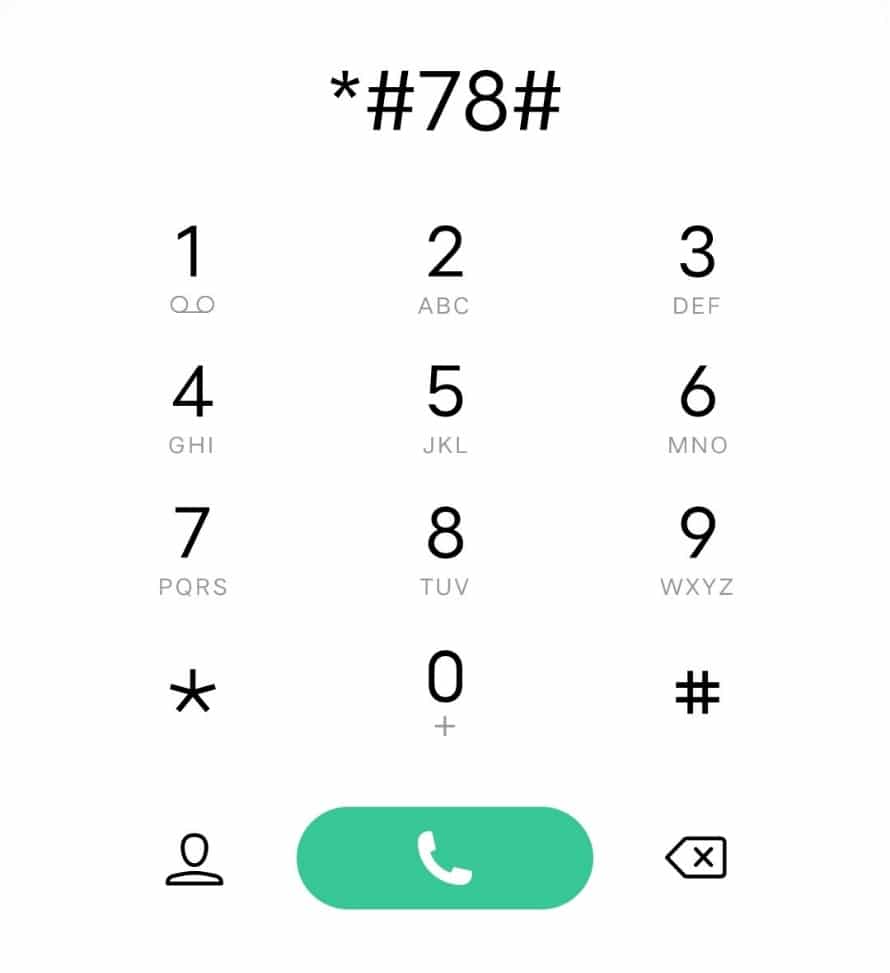
6. 필요한 도구를 눌러 Galaxy Note 4 SIM 카드 문제를 진단하는 도구에 액세스합니다.
추천:
- 삭제 된 iCloud 이메일을 복구하는 방법
- 삼성 노트북이 켜지지 않는 이유는 무엇입니까?
- Samsung Galaxy S5에서 Picasa를 제거하는 방법
- Android에서 SIM 카드가 작동하지 않는 문제 수정
Galaxy Note 5 SIM 카드 오류 를 수정하는 방법은 기사에 설명되어 있습니다. SIM 없음 전화 문제를 해결한 방법을 알려주십시오. 의견 섹션에 제안 및 쿼리를 남겨주세요.
